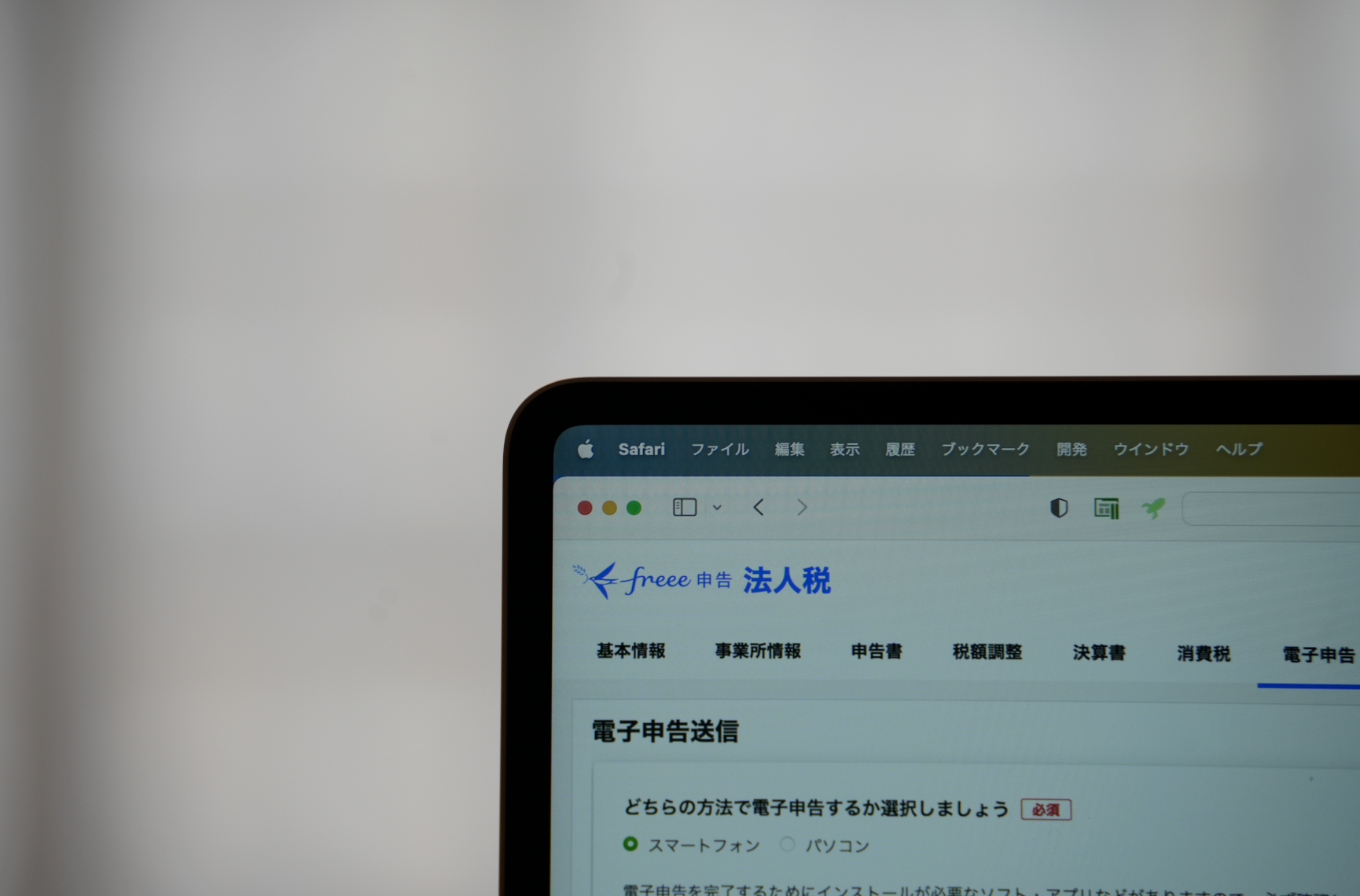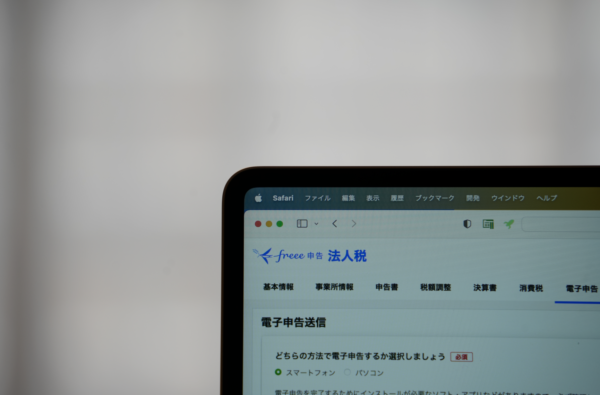freeeを使っている場合、会計からの流れで法人税の申告もつくれます。
ひとり会社がじぶんで申告する流れをまとめてみました。(消費税の申告は含まれていません。)
ネットで法人税の申告をする前に
フリーランスや個人事業主の場合には、「確定申告書等作成コーナー」があるのですが、法人の申告については同様のソフトがありません。
ひとり会社が自社で申告したい場合、どうするか。
その選択肢の1つにfreee申告があります。
freee申告はクラウド会計ソフトのfreee会計のメニューにも表示はあるのですが、別プランのサービスです。
ただ、年額27,280円(執筆日時点の税込金額)を払えば税務申告までできるのです。
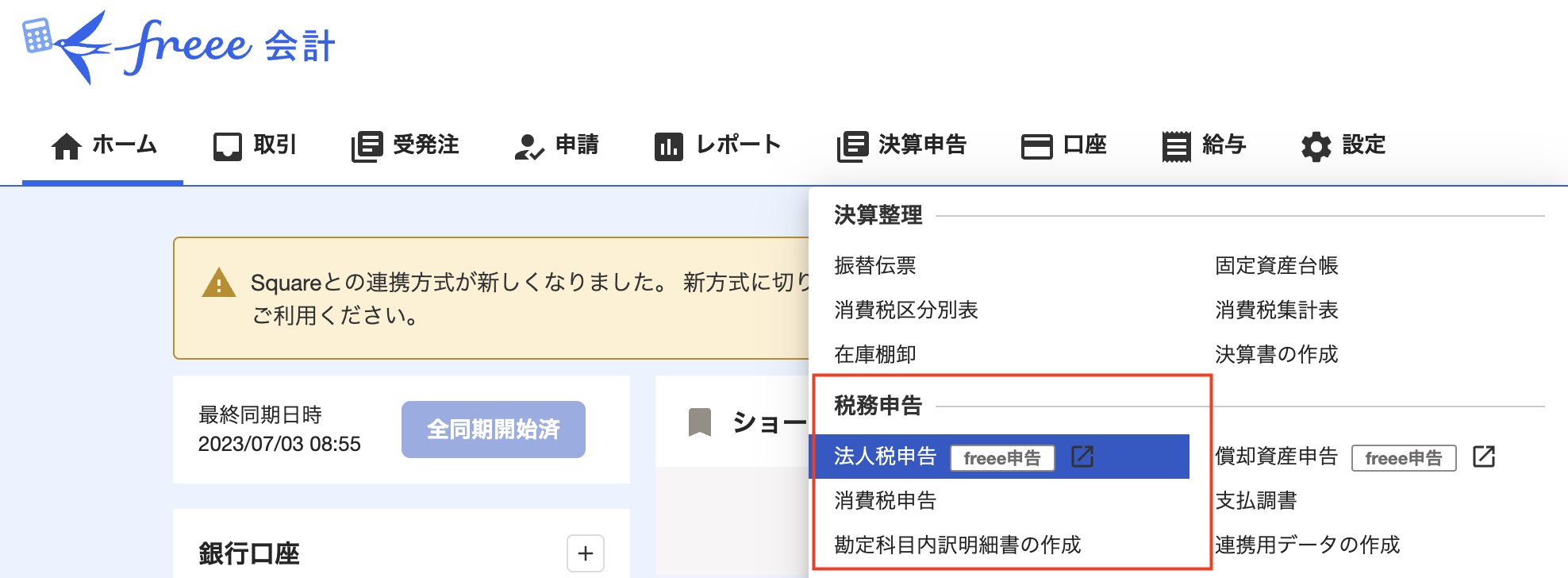
つまり、
経理をまとめる→決算書→法人税申告(内訳書や概況書なども)作成→ネットで申告
までがfreeeで完結します。
freee申告が他の税務ソフトと違うのは、連携できること。
- 申告書、内訳書・概況書も会計のデータを連携してつくれる部分がある
- freee会計から一気通貫してネットで申告できる
- 消費税もネットから申告できる
- Macでも申告できる
- 決算書もfreee経由で税務署にネット提出できる
といった特徴があります。
このfreee申告はじぶんで法人の申告をする場合の選択肢の1つになるでしょう。
(税理士が使うようなソフトで申告しようと思うと、6〜7万円しますから現実的ではありません。)
画面が申告書のフォーマットなので、そこに敷居の高さを感じるかもしれません。

ただ、税理士に依頼せずに申告するとなれば、freee申告は選択肢の1つでしょう。
法人税の申告をするのに次のものを準備しておきましょう。
freee会計のデータを確定させる
freee申告をするにあたっては、会計のデータが確定しているのが前提です。
申告書をつくっているうちにミスがみつかることもあり、修正もできますが、ひとまず会計のデータはすべて入った状態、チェックも終わったという状態にしておきましょう。
チェック方法はこちらの記事にもまとめています。
ひとり会社の決算前にチェックしておきたい経理のポイント。 | GO for IT 〜 税理士 植村 豪 OFFICIAL BLOG
e-taxの利用者識別番号
法人税のネットからの申告にはe-taxを利用します。このe-taxの利用には、利用者識別番号が必要です。
こちらでとっておきましょう。(Windowsの場合はChromeから、Macの場合にはSafariで利用できます。)
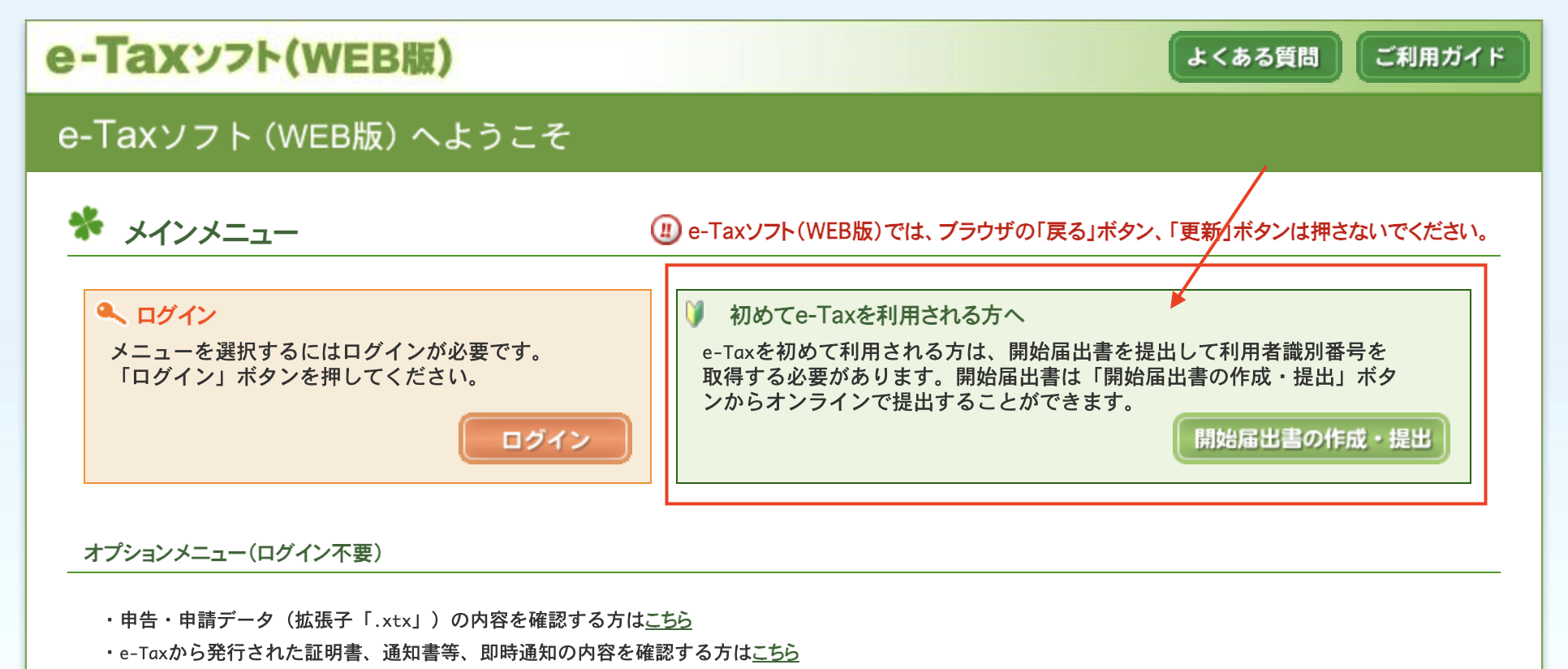
e-tax_web版で利用者識別番号の登録(e-tax Web版)
eLTAXの利用者ID(PCDesk Web版)
法人税の申告といっても、同時に法人県民税や法人住民税など地方税の申告も必要になります。地方税の申告をネット利用するにはeLTAXの利用者IDが必要です。別れててややこしいのですが…。
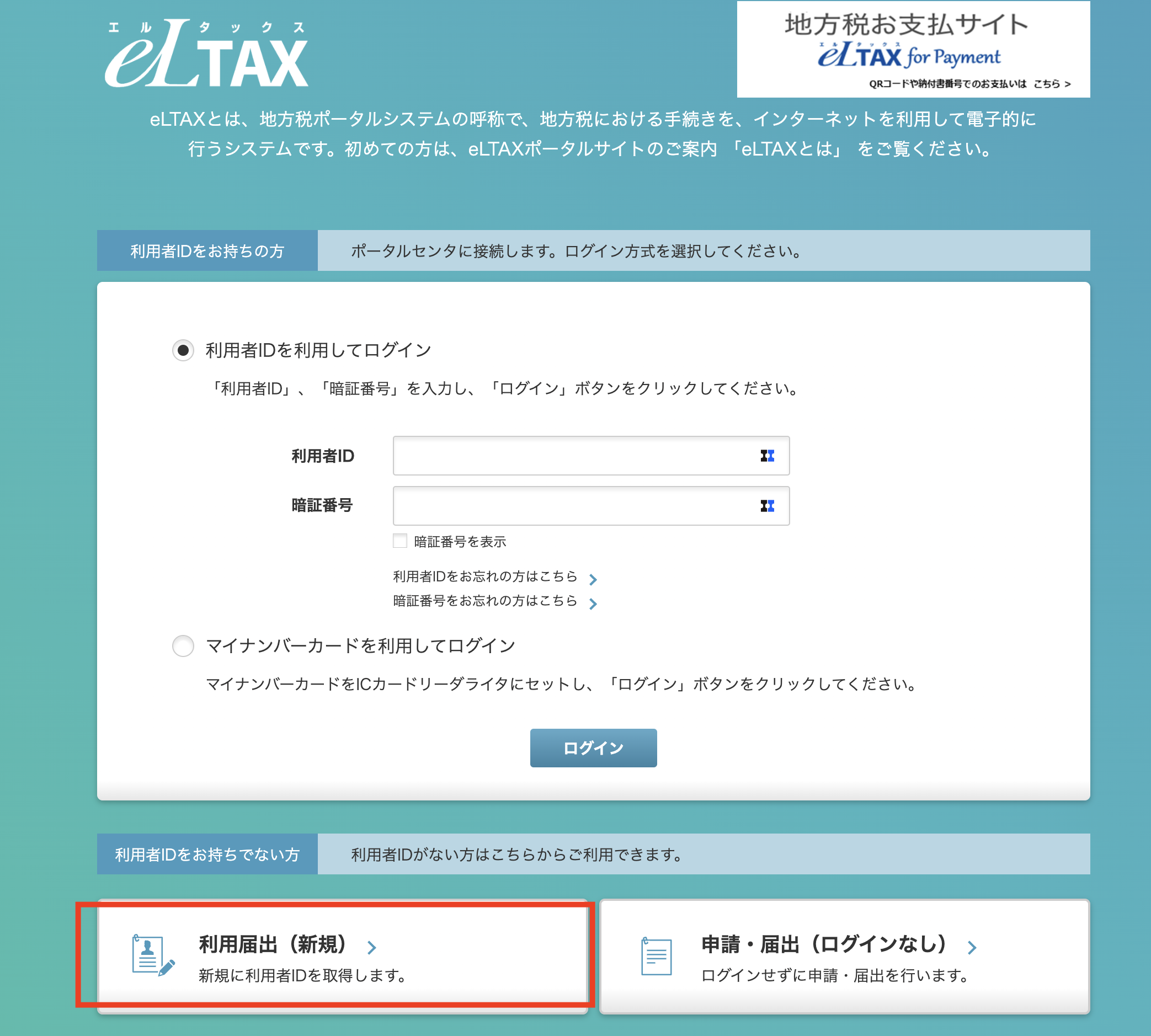
こちらから利用届出をして、利用者IDをとっておきましょう。
PCDesk(ダウンロード版)
地方税の申告書をネットで出すのに、提出先の追加が必要にあります。愛知県とか名古屋市とか。
その登録ができていない場合にPC Desk(Web版)では機能制限されていて、登録ができません。
その場合、PC Desk(ダウンロード版)を使います。
前述のPC Desk(Web版)にログイン後ソフトをダウンロードしてから、登録しておきましょう。
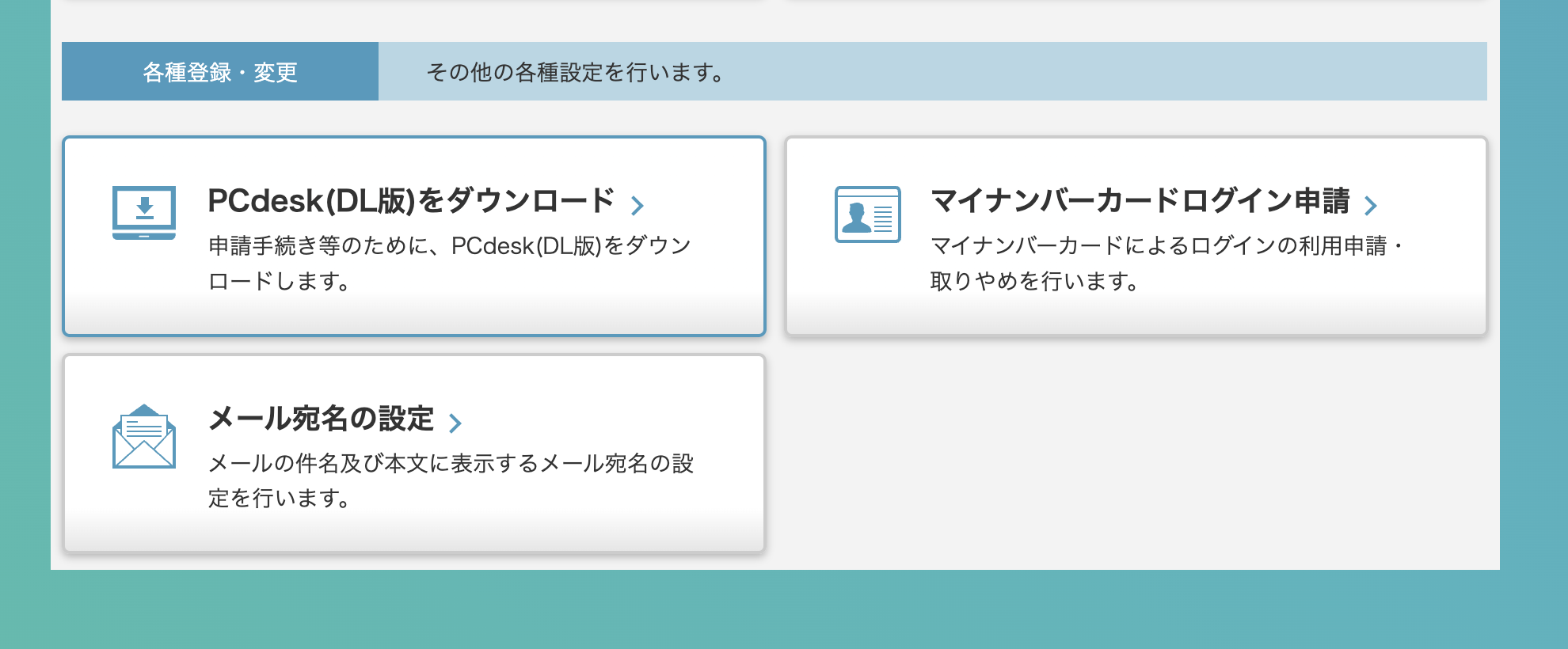
マイナンバーカード・カードリーダー
ネットから申告するには、社長のマイナンバーカードとカードリーダーが必要です。事前に準備しておきましょう。

カードリーダーは電子申告対応という記載があるものなら大丈夫です。わたしはこれを使っています。
NTTコミュニケーションズ 接触型 USBタイプ ICカード リーダーライター ACR39-NTTCom
お手元のカードリーダーの設定やドライバーのインストールを済ませておきましょう。あと申告ではマイナンバーカードの暗証番号が必要になるので、事前の確認を忘れずに。
公的認証サービスのソフト
公的認証サービスというのも設定が必要です。これがないとネットからの申告はできません。
freee申告で法人税の申告書をつくる流れ
freee申告の画面はこのようなイメージです。左のメニューから申告書を確認しながらつくっていきます。
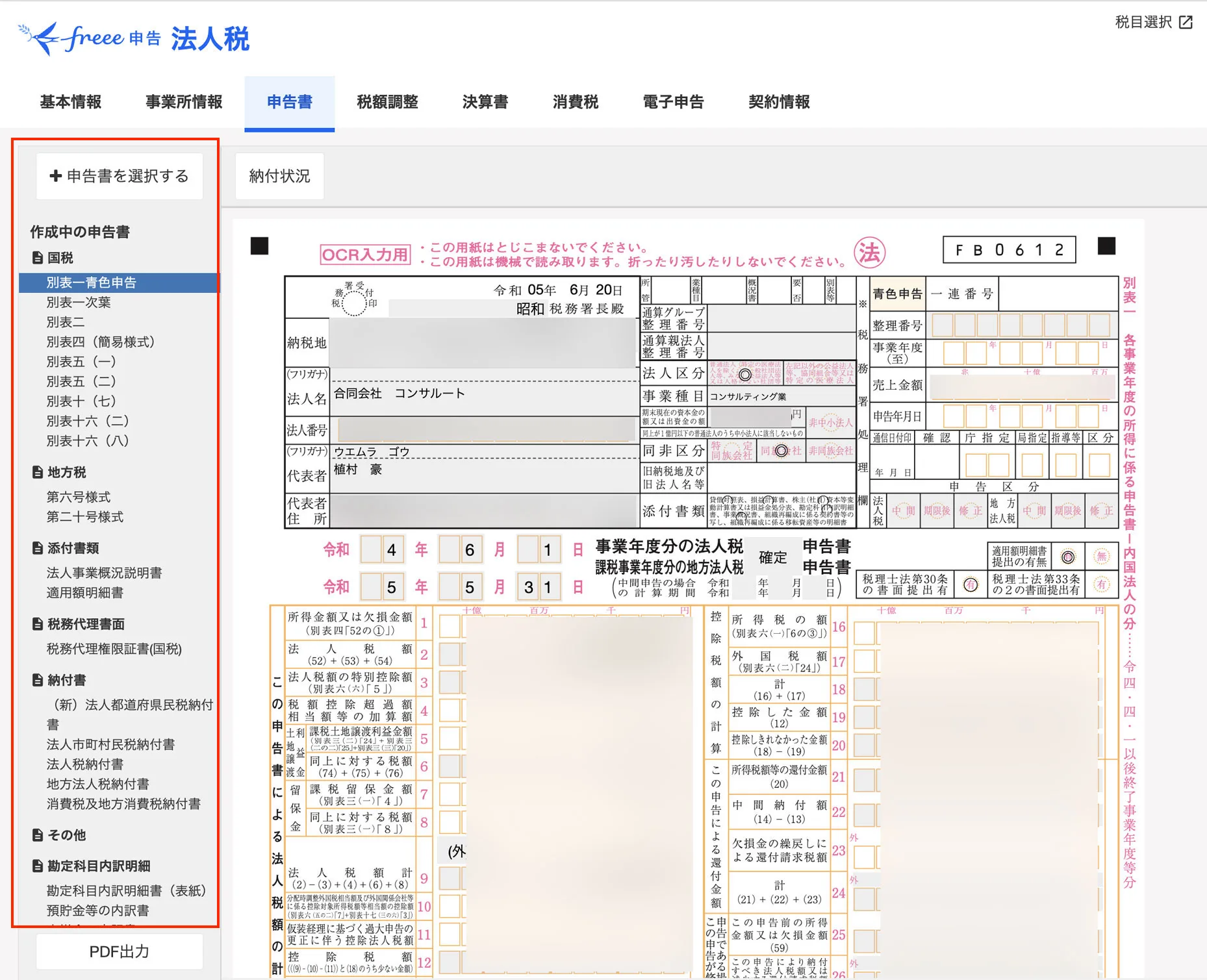
もし、表示されてない明細書があれば、「申告書を選択する」のボタンをクリックし追加できますが、基本的な明細書は初期表示されています。
まずは数字以外の情報入力などの下準備をしておきます。
基本情報の登録
最初に会社の情報を登録しておきます。
基本情報だけでなく、申告情報なども必須と表示されているところを入力します。
税理士情報は顧問契約している税理士がいなければ、入力は不要です。
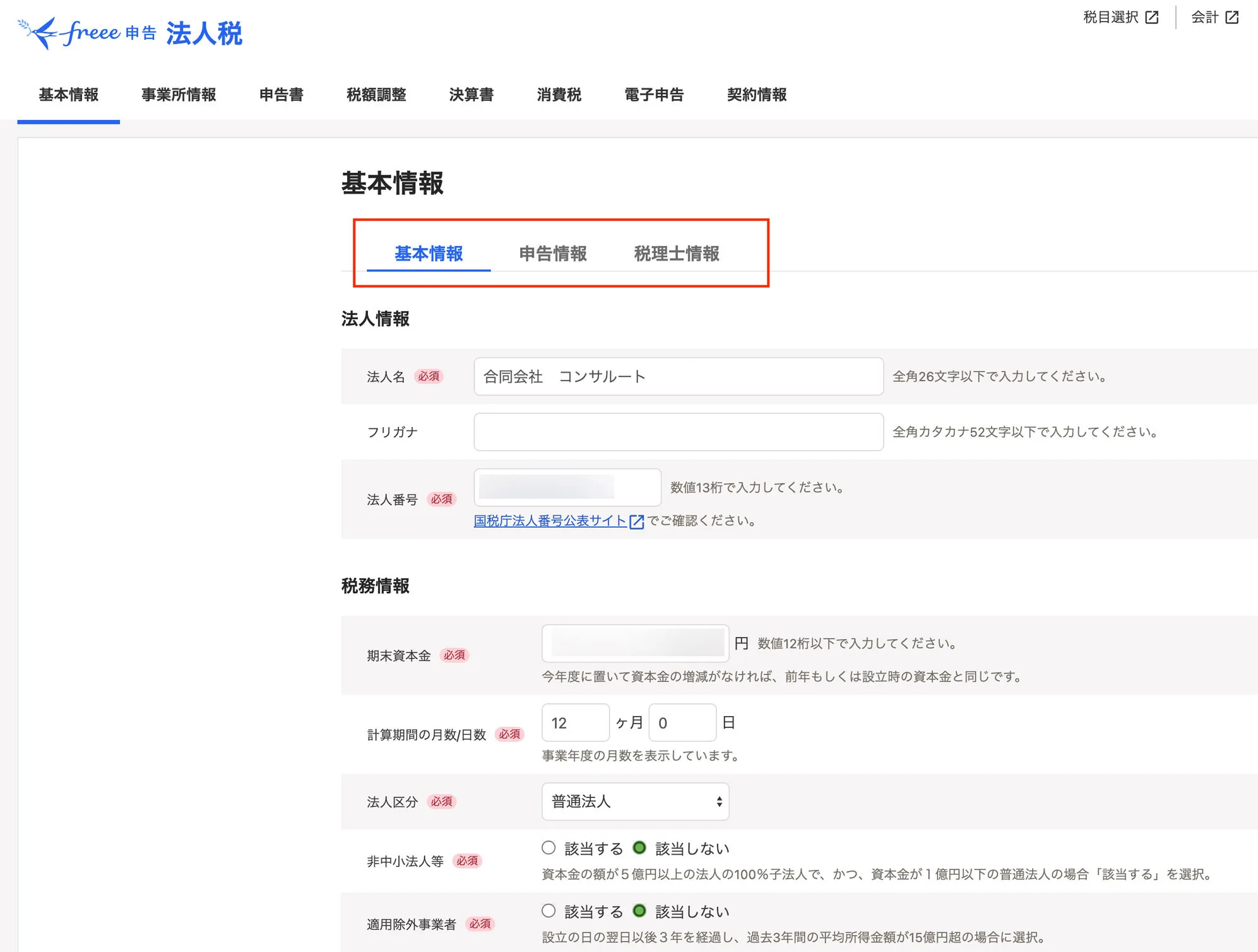
1期目が12ヶ月ないケースは、それほどないかと思いますが、注意しましょう。
続けて「事業所情報」のタブも入力しておきましょう。分割基準というのはひとりで本社しかなければスルーでいいかと。(本社以外の営業所や支店が他の県や市区町村にもあるような場合に関係するものです。)
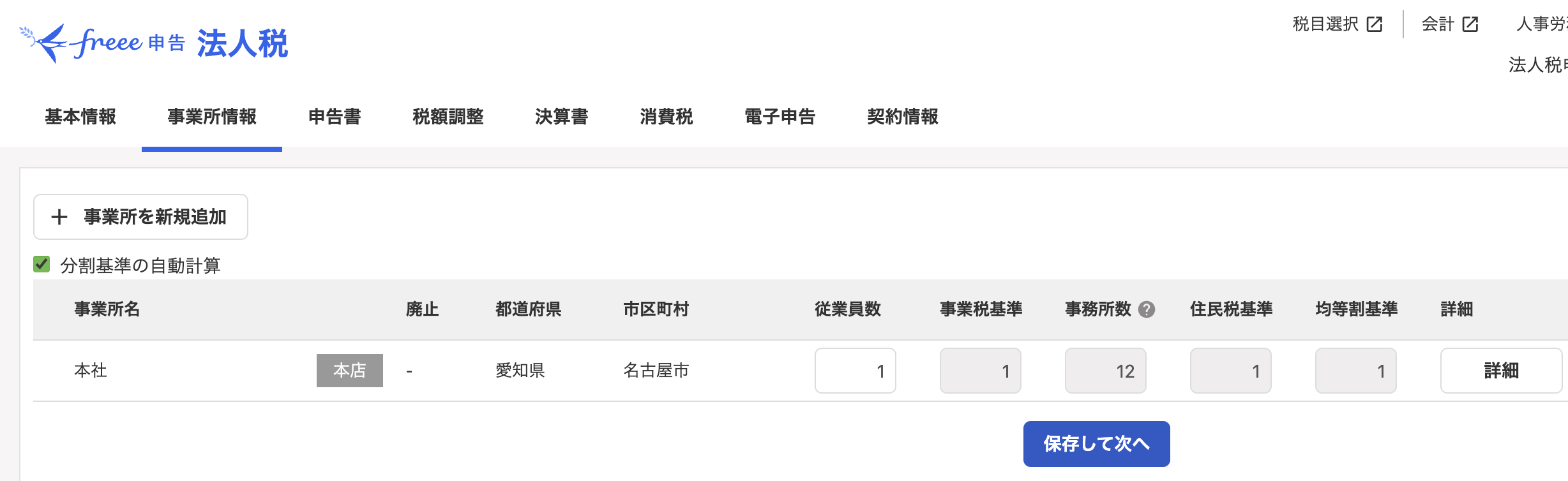
株主情報を入力する
申告書のメニューにある「別表二」というのをクリックすると、会社の株主(合同会社の場合は出資者)の明細が表示されます。
そこに株主(出資者)の住所や名前、株数(出資した金額)などを入力しましょう。
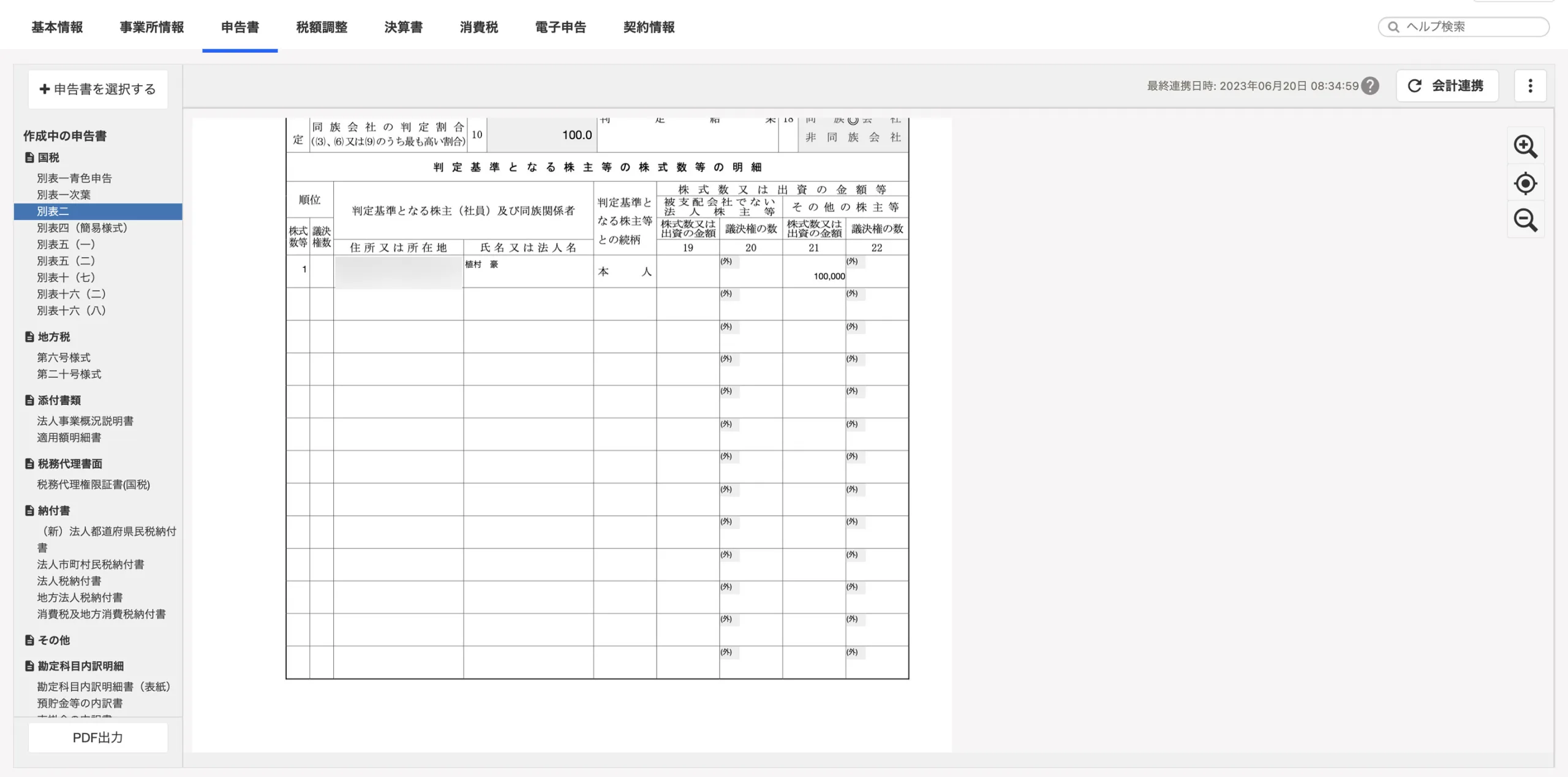
ひとり会社の場合、同族会社という欄に◎がつけば大丈夫です。
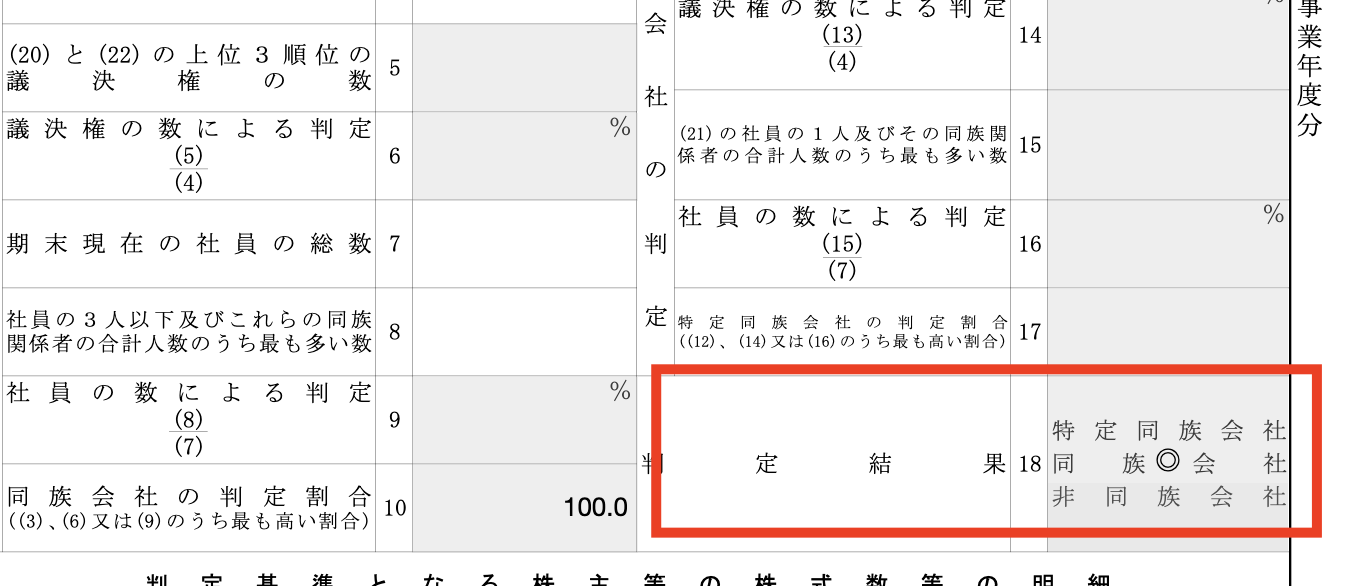
だいたいこれで下準備ができたイメージです。
資本金や繰越残高などの入力_別表五(一)
今回の申告が1期目でない場合には、前期の申告書が必要になります。
なぜなら、前期から繰越されている残高があるからです。
それを期首の残高として登録して申告書に反映させましょう。
前期の残高の登録が必要になるのは、
- 別表五(一)Ⅰの「期首現在利益積立金額」の欄
- 別表五(一)Ⅱの「期首現在資本金等の額」の欄
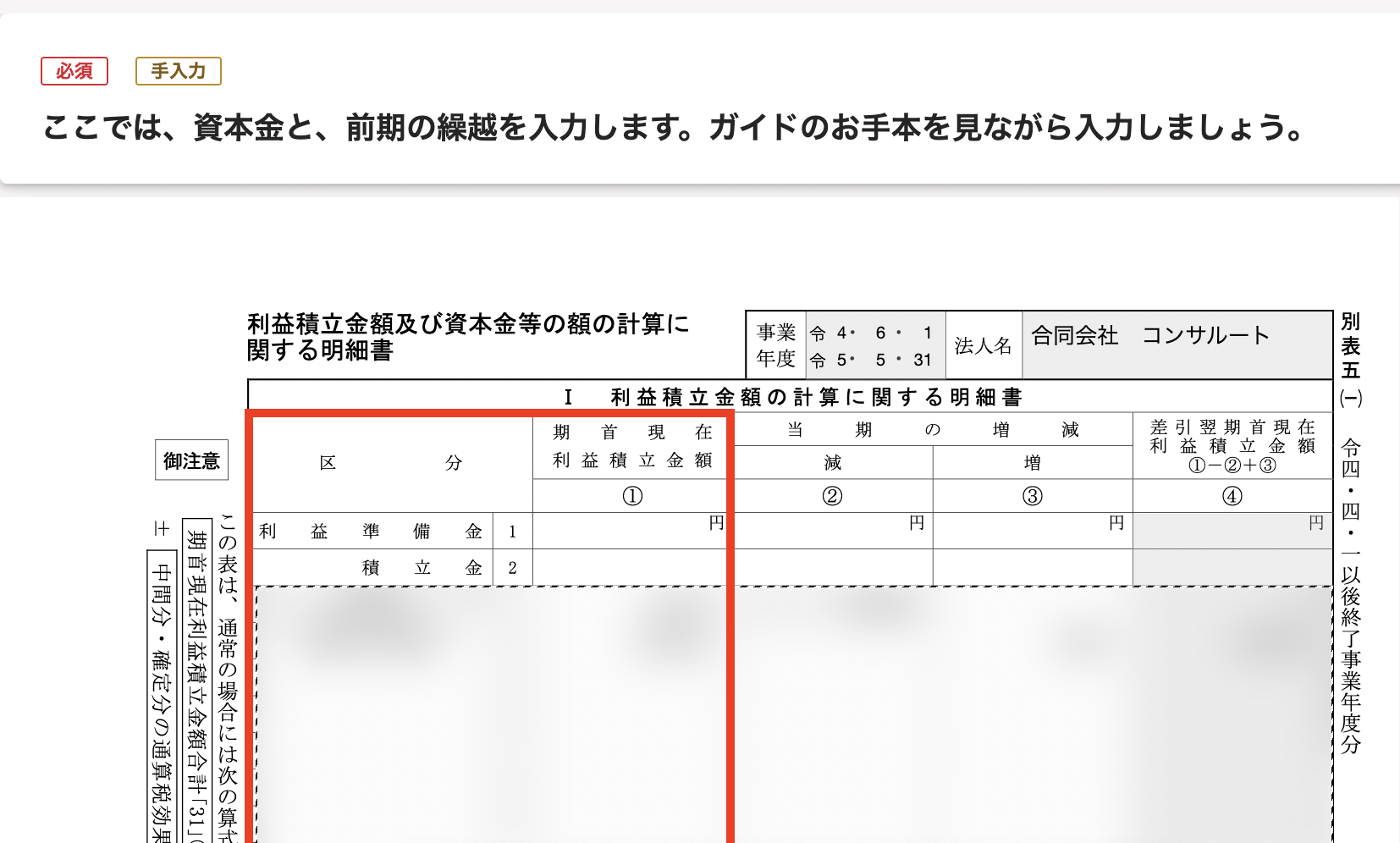
あとは必要に応じて、当期の増減欄も入力します。
freee申告の場合、必須とか手入力などのマークやマニュアルもあり、それに沿ってすすめることができます。その点は他の税務ソフトよりいいところかと。
税金の支払い実績_別表五(ニ)
別表五(ニ)という書類は税金の支払い実績の明細です。
前期の税金は、前期の申告書をもとに一番左「期首現在未納税額(1)」の欄に入力します。
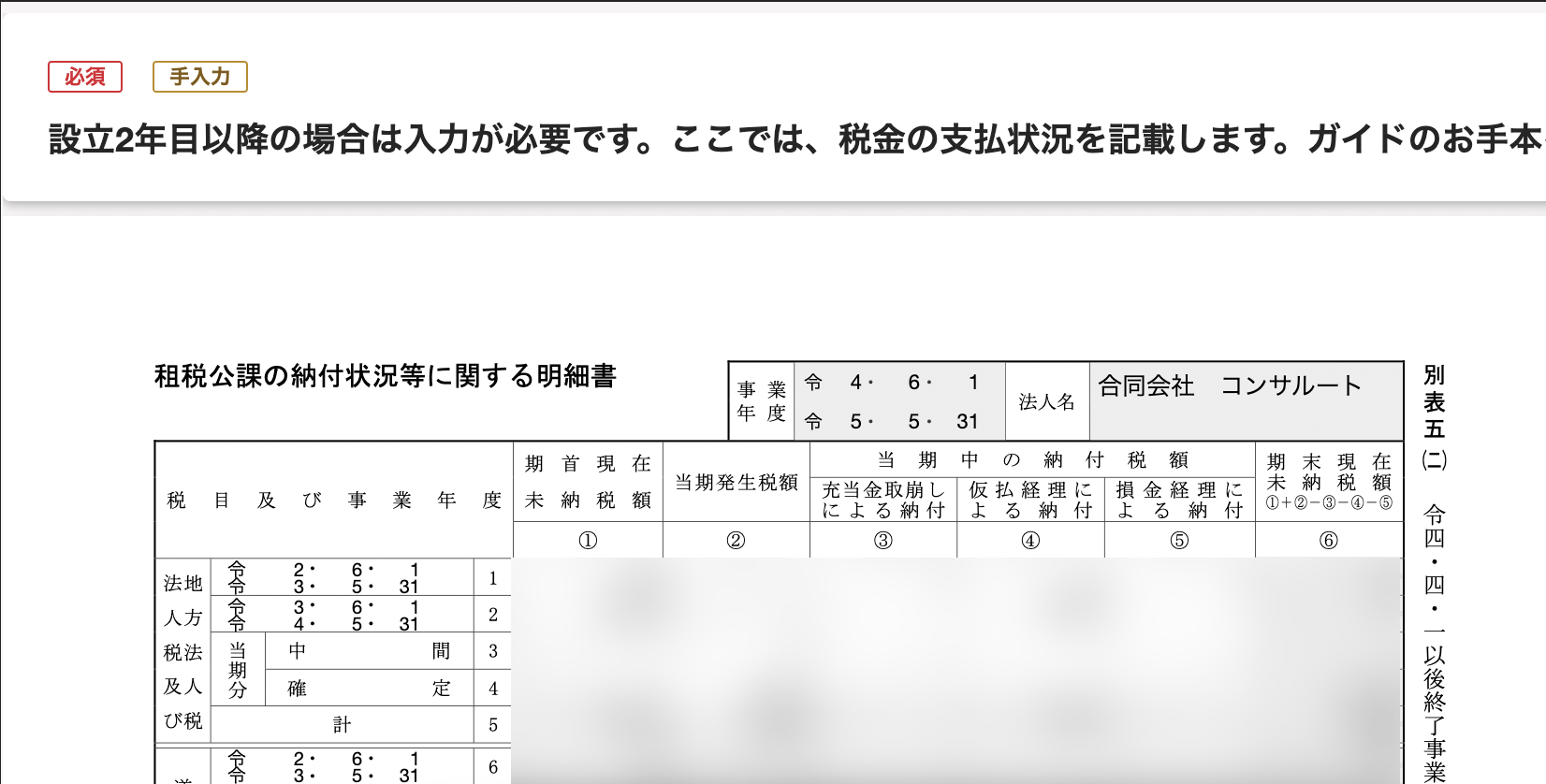
freee会計で「未払法人税等/預金」などで払っていれば、「充当金取崩しによる納付(3)」の欄に金額を入力し、一番右の「期末現在未納税額」の残高が0になっていることを確認しましょう。
ただし、法人事業税を支払っている場合には、決算後に払った金額を「当期発生税額(2)」の欄に入力し、「期首現在未納税額(1)」の欄には入力しません。
これは法人事業税については払ったときに発生したと扱うからです。
支払いの入力については、法人税などと同じで未払法人税等で処理していれば(3)に入力します。
中間納付をしている場合には、「中間」の行も入力が必要になります。「法人税等/預金」で払っていれば、「損金経理による納付(5)」に支払った金額を入力します。
期末現在未納税額(6)の欄に金額が残るのは、滞納がなければ当期の税金だけになります。
また、未払法人税等として前期の決算時に経理していれば、その金額を下(30)の期首納税充当金に金額を入れます。
freee会計の未払法人税等が申告書の納税充当金と同じ意味です。
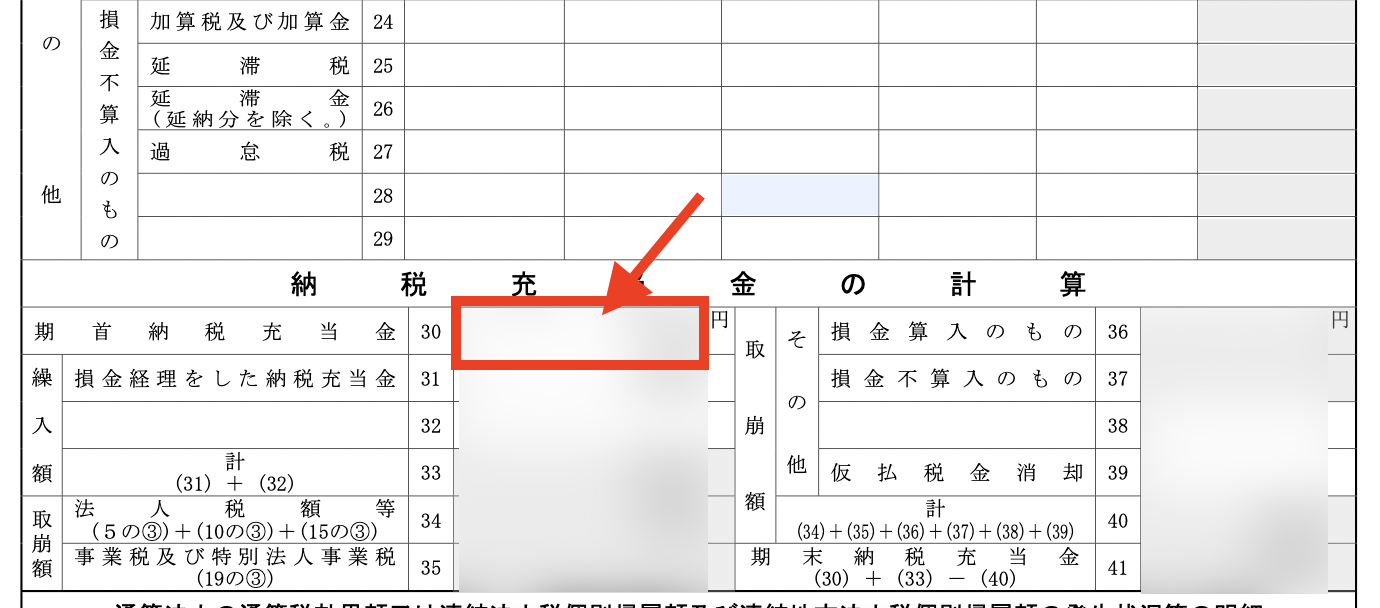
この表は「未払法人税等の計算」でいいと思うんですけど、わざわざややこしくしているよなーと。
過去の繰越し赤字(欠損金)を入力_別表七
法人は過去の赤字(欠損金)を翌期以降の利益と相殺できます。その利益と相殺できる赤字がいくらあるかは、前期の申告書の別表七を見てみましょう。前期の申告書の控えに明細書がなければ繰越の赤字がないということです。
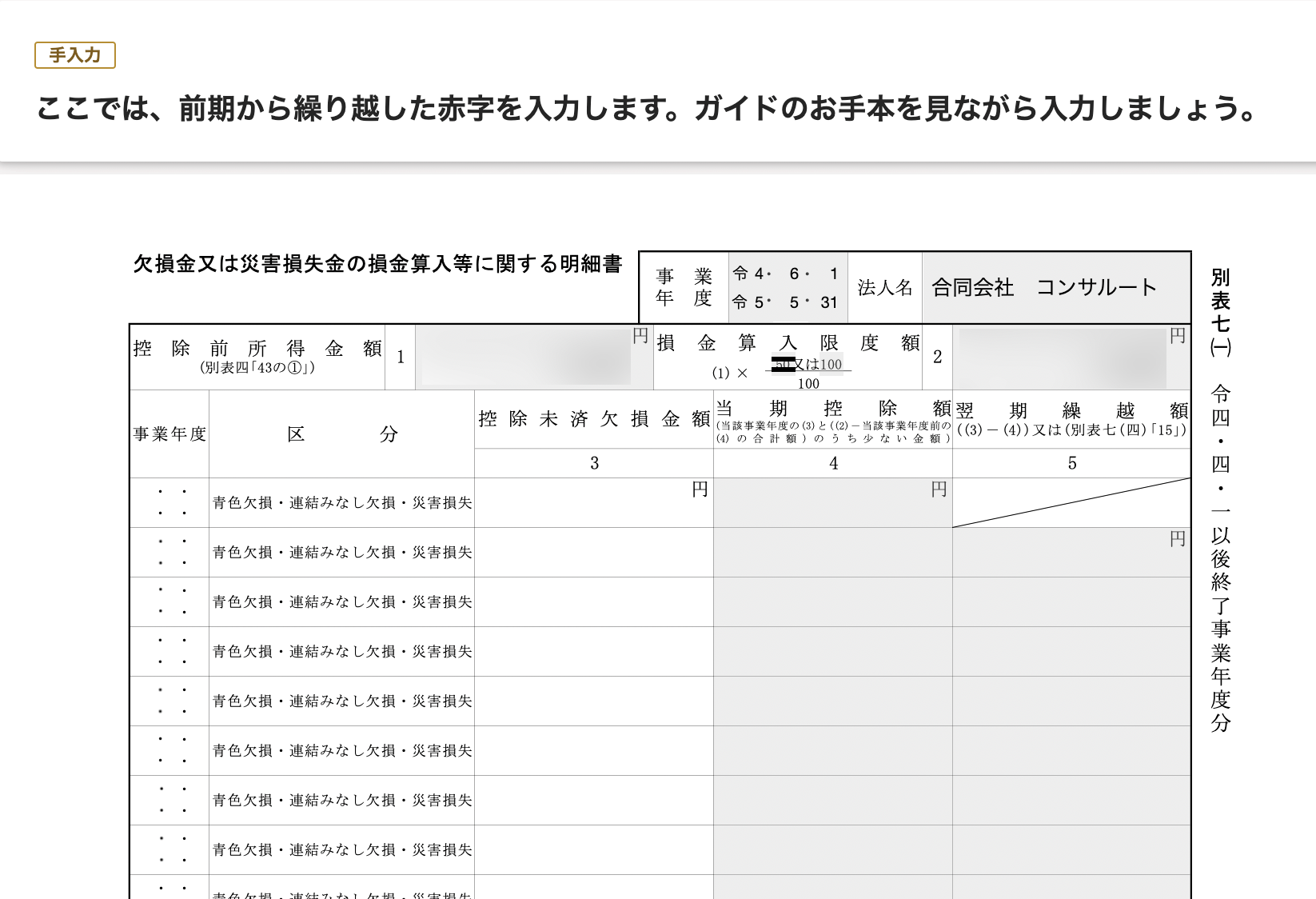
繰越の赤字(欠損金)は、前期の別表一の(28)欄を見てもわかります。
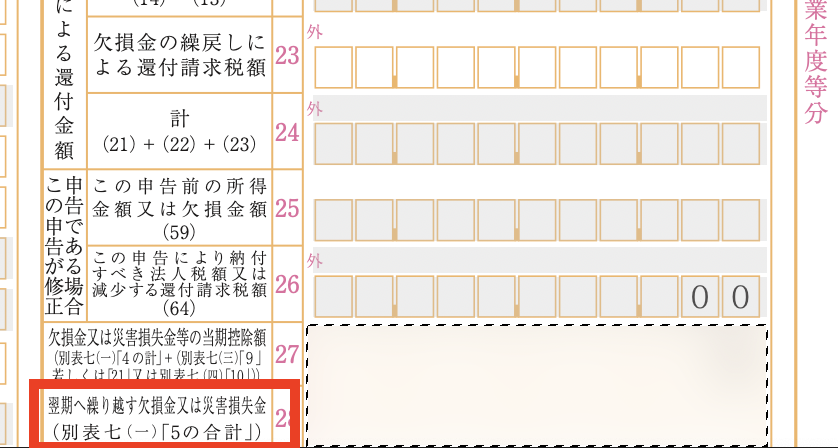
過去の赤字があるのに明細書をつけずに税務署に出すと、税金にも大きな影響が出るため、該当があれば帳票追加と金額の入力を忘れないようにしましょう。
さらに注意したいのは、県の申告書にも同じような明細があること。
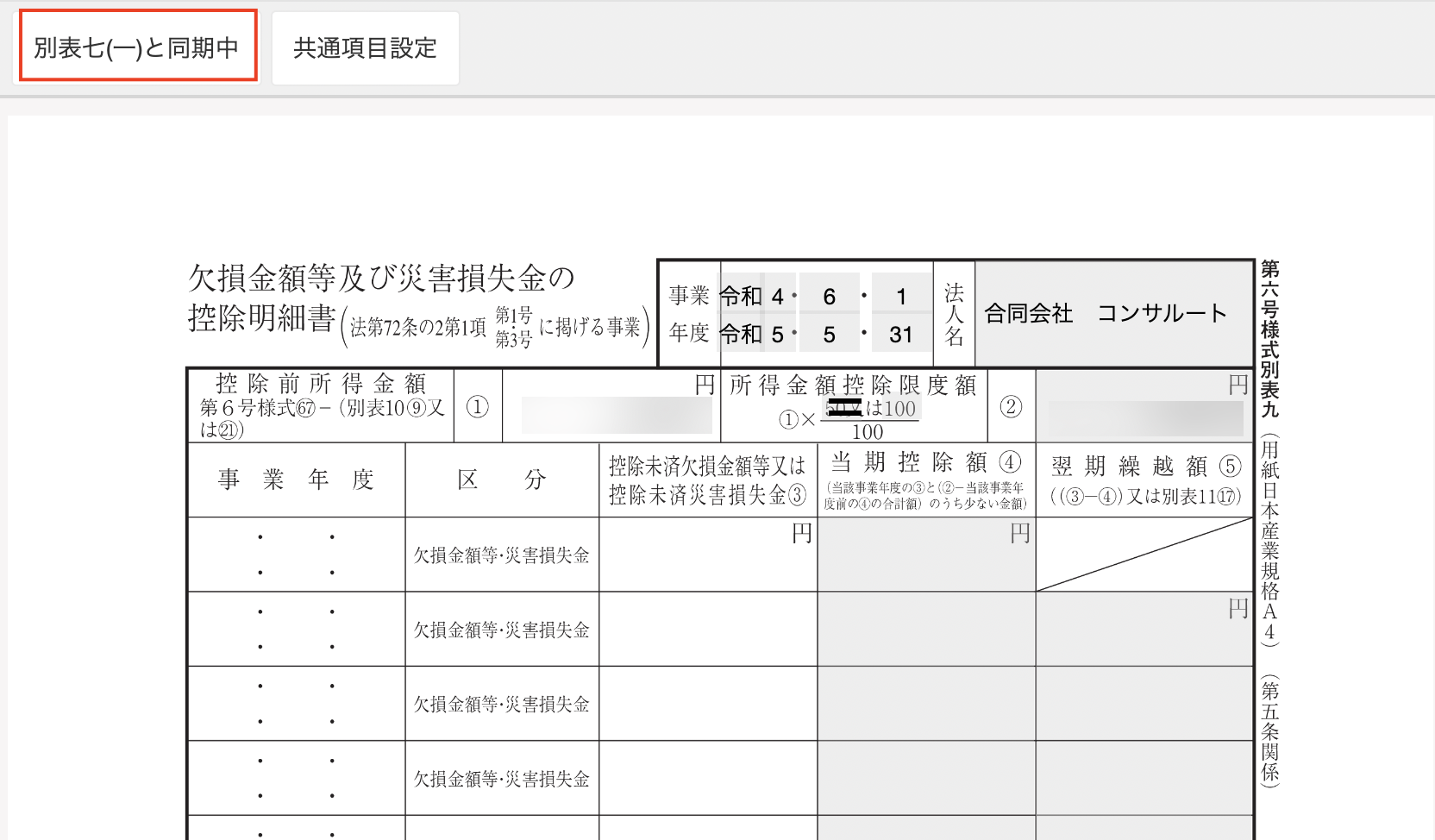
帳票を追加し、前述の別表七と連携ができるので連携後に金額を確認しましょう。(前期の申告書もあれば、同様に繰越しされた金額の確認しましょう)
固定資産がある場合_別表十六(一)〜(八)
固定資産がある場合、別表十六という明細書が必要です。作成中の申告書に明細の表示がなければ、「申告書を選択する」をクリックし、
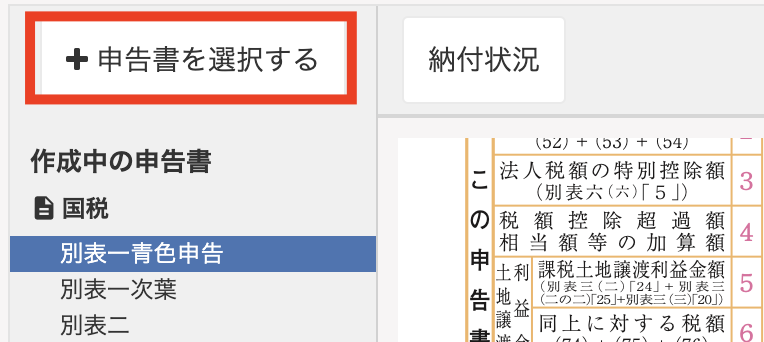
不足する帳票を選びましょう。必要になるのはこのあたりです。30万円未満の少額資産を買った場合は、別表十六(七)、一括償却資産で処理する場合は、別表十六(八)が必要です。
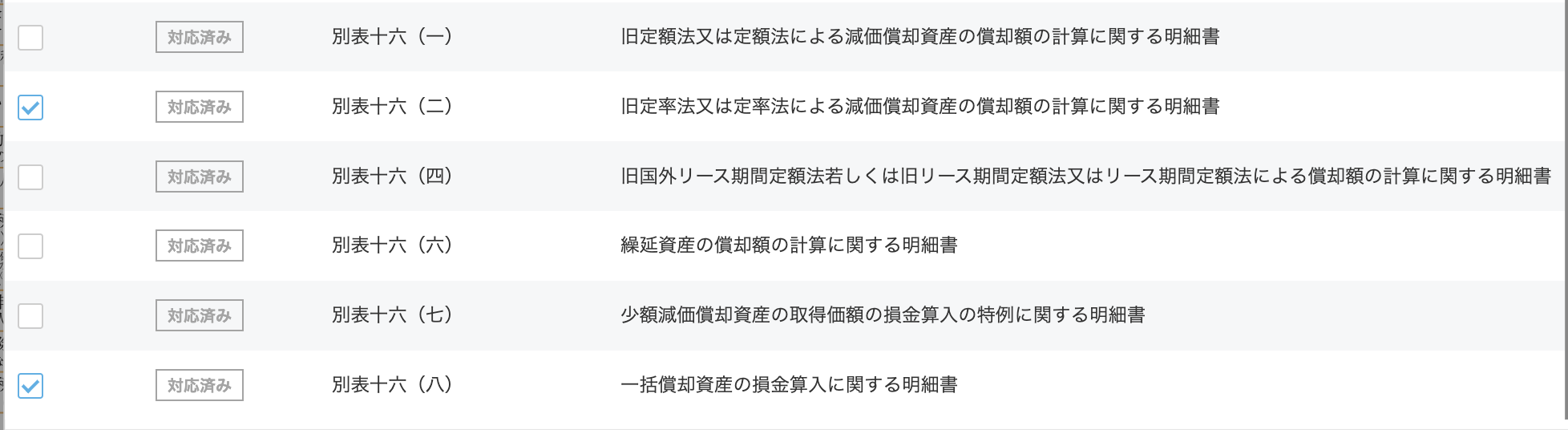
明細が表示されていればfreee会計の固定資産台帳から連携させることが可能です。
地方税の申告書の設定
県や市区町村に提出する申告書、ほとんどの数字は法人税の申告書から連携されますが、提出先の設定は必要になります。申告先のボタンをクリックし、申告先を設定します。
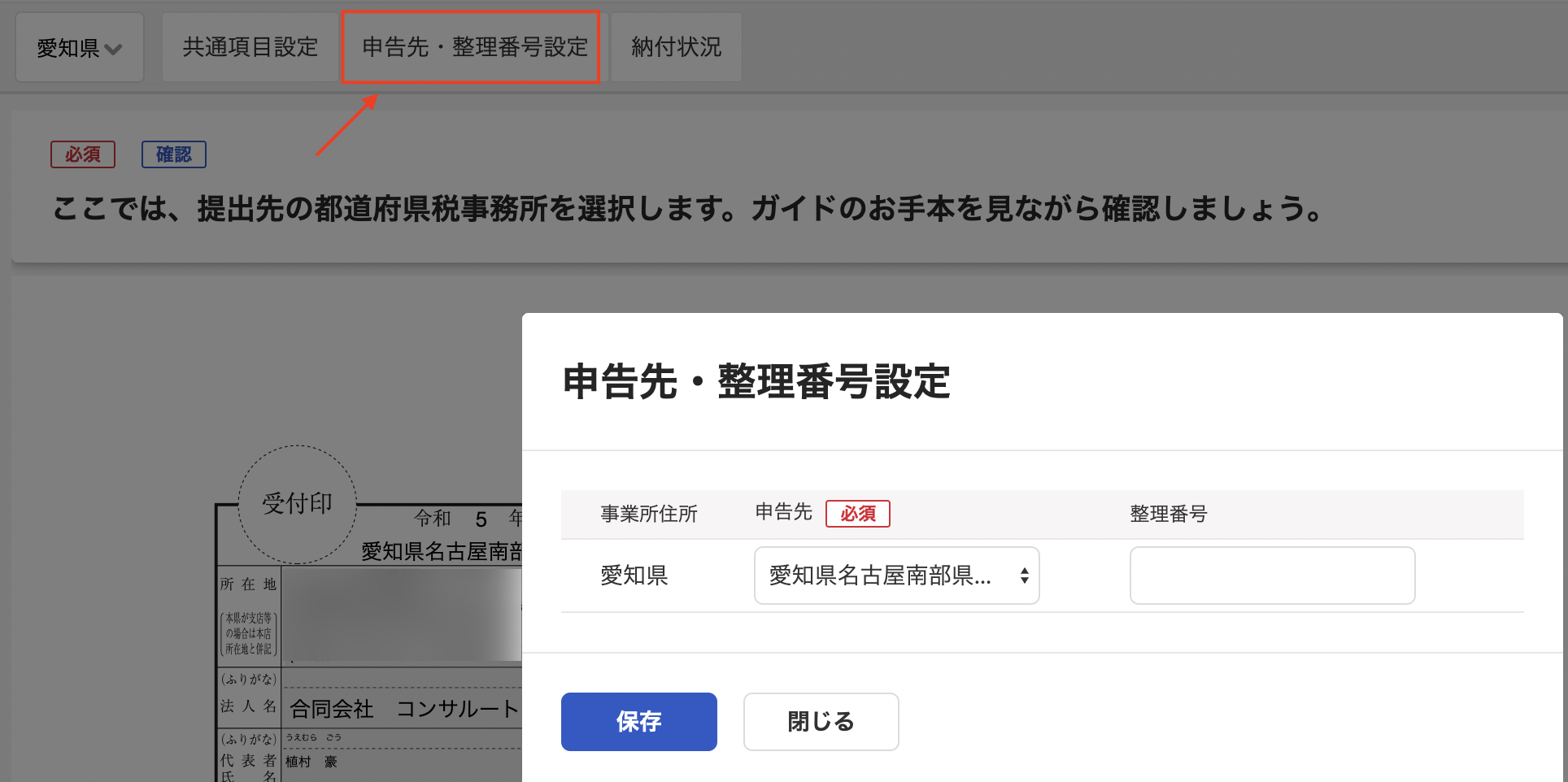
市区町村についても同様にやっておきましょう。
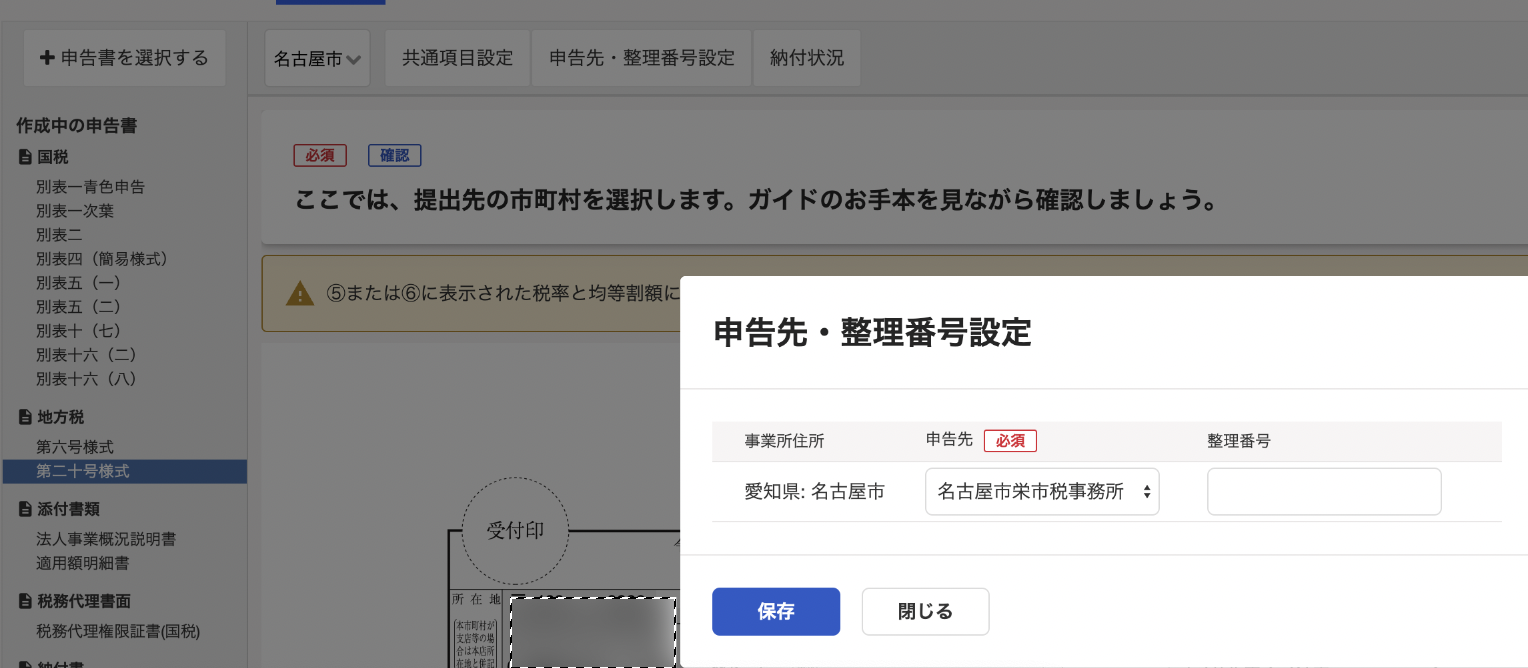
freee会計データの連携
freeeの会計データを申告書に連携させましょう。自動で反映するかと思いきや、連携ボタンをクリックしないと反映しません。右上の「会計連携」をクリックすると、
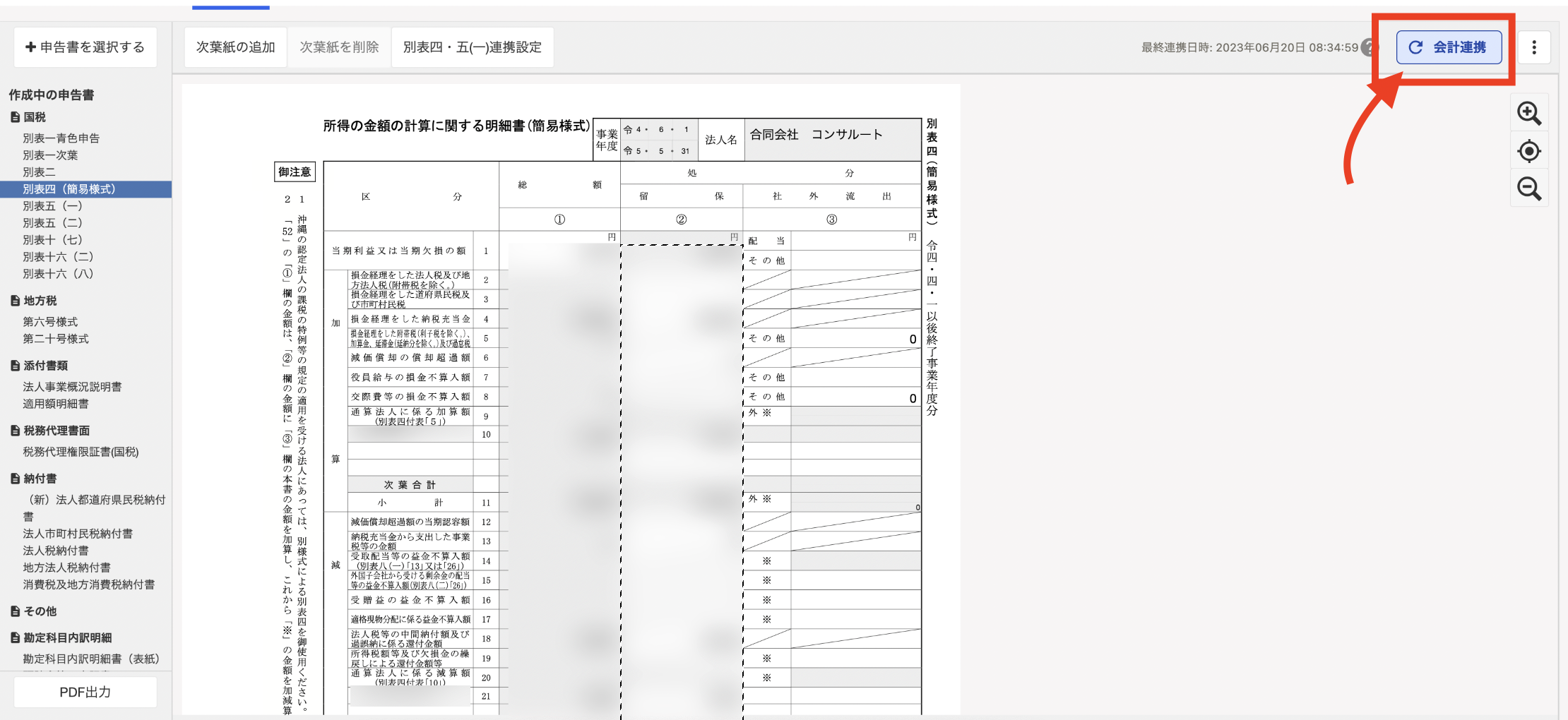
決算書の損益計算書の当期純利益の金額が法人税申告書の別表四の「当期利益(1)」の欄に反映します。
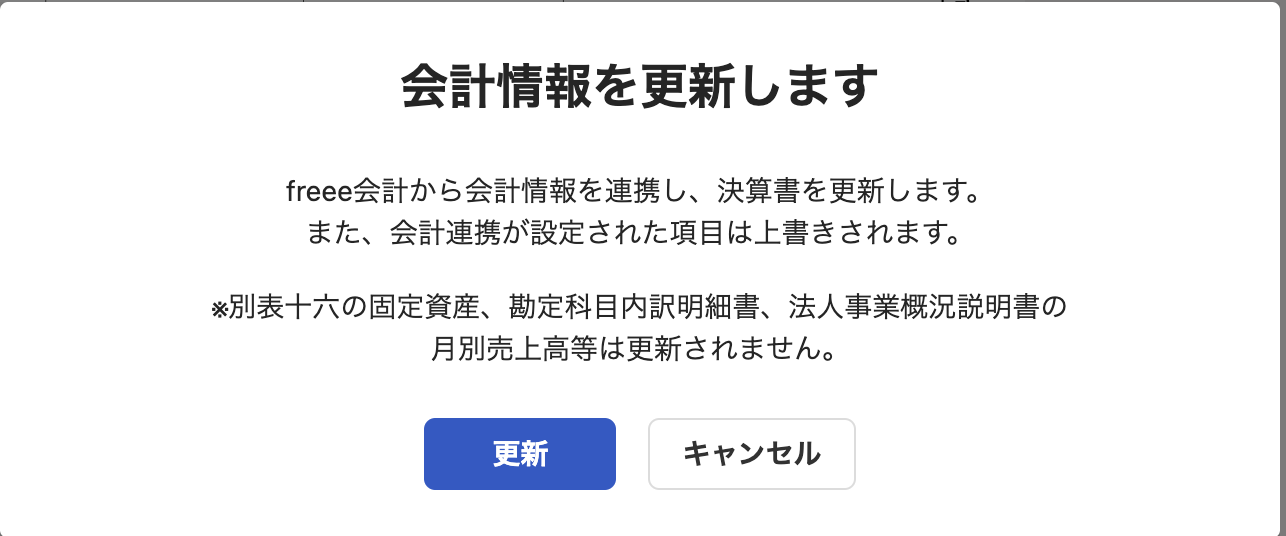
実際に利益の金額が正しく申告書に反映されているかを確認しましょう。会計データを修正した場合も忘れずに。
それ以外にもたとえば下記のようなものは、こちらの別表四で(加算・減算)といった項目での調整が必要です。
- ペナルティの税金(加算金、延滞金)などで経費にしたもの
- 法人税の一部が戻ってきた
- 経営セーフティ共済の掛け金を払って資産科目にした(別表五(一)でも調整が必要)
- 経費にならない役員給与(事前に届け出ていないボーナスなど)
このあたりはちょっと敷居が高いところになるでしょうね。
チェック
申告書をつくりつつ、どことどこの数字が結びついているかをチェックすることができます。右の「︙」からチェックを選ぶと、自動チェック項目が出てきます。
ここを1つずつ見ておくと学びになるので、おすすめです。
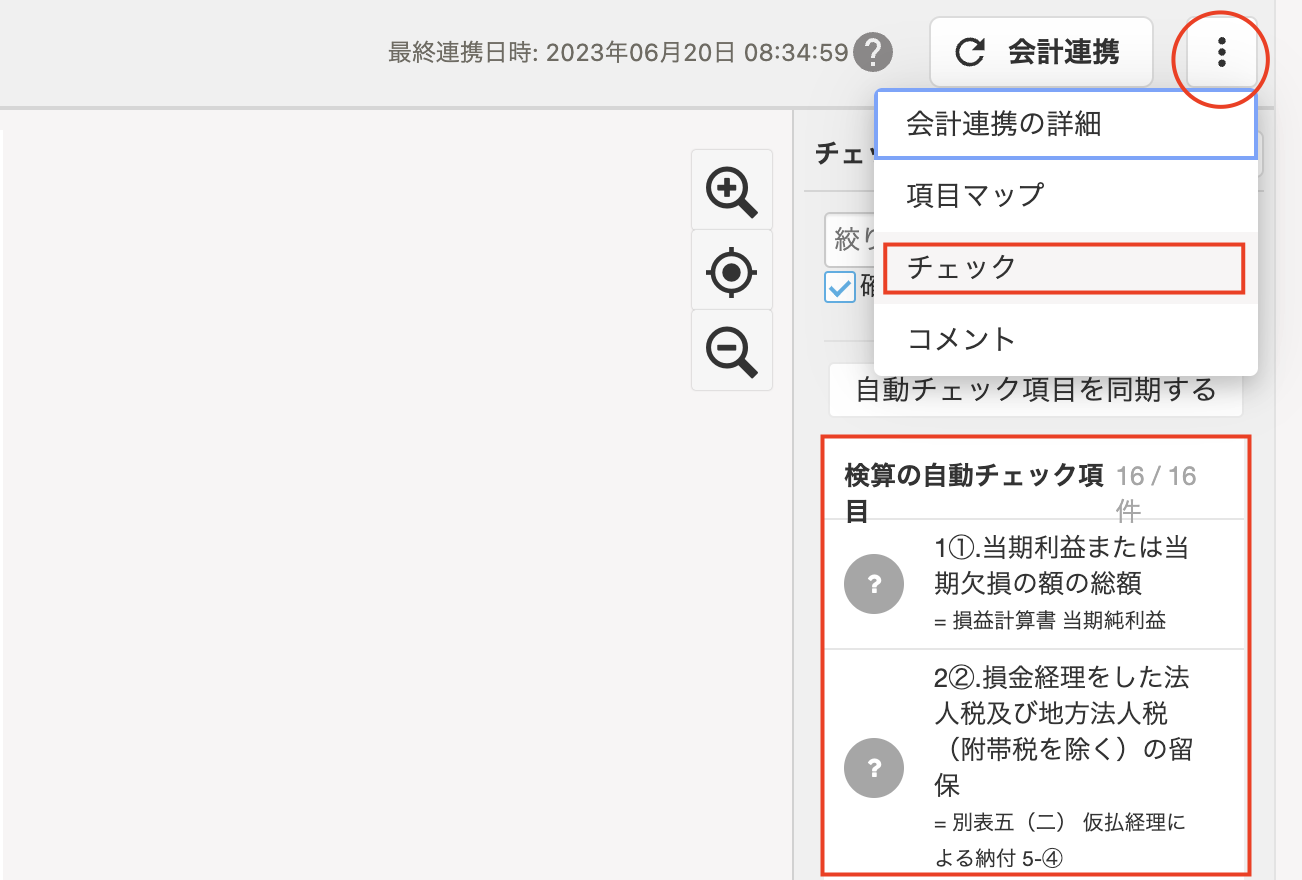
適用額明細書
特例を受けるなどの場合、明細書に該当の番号を載せることになっています。帳票の設定など設定が正しければ「適用額の同期」ボタンをクリックすれば、自動で反映します。
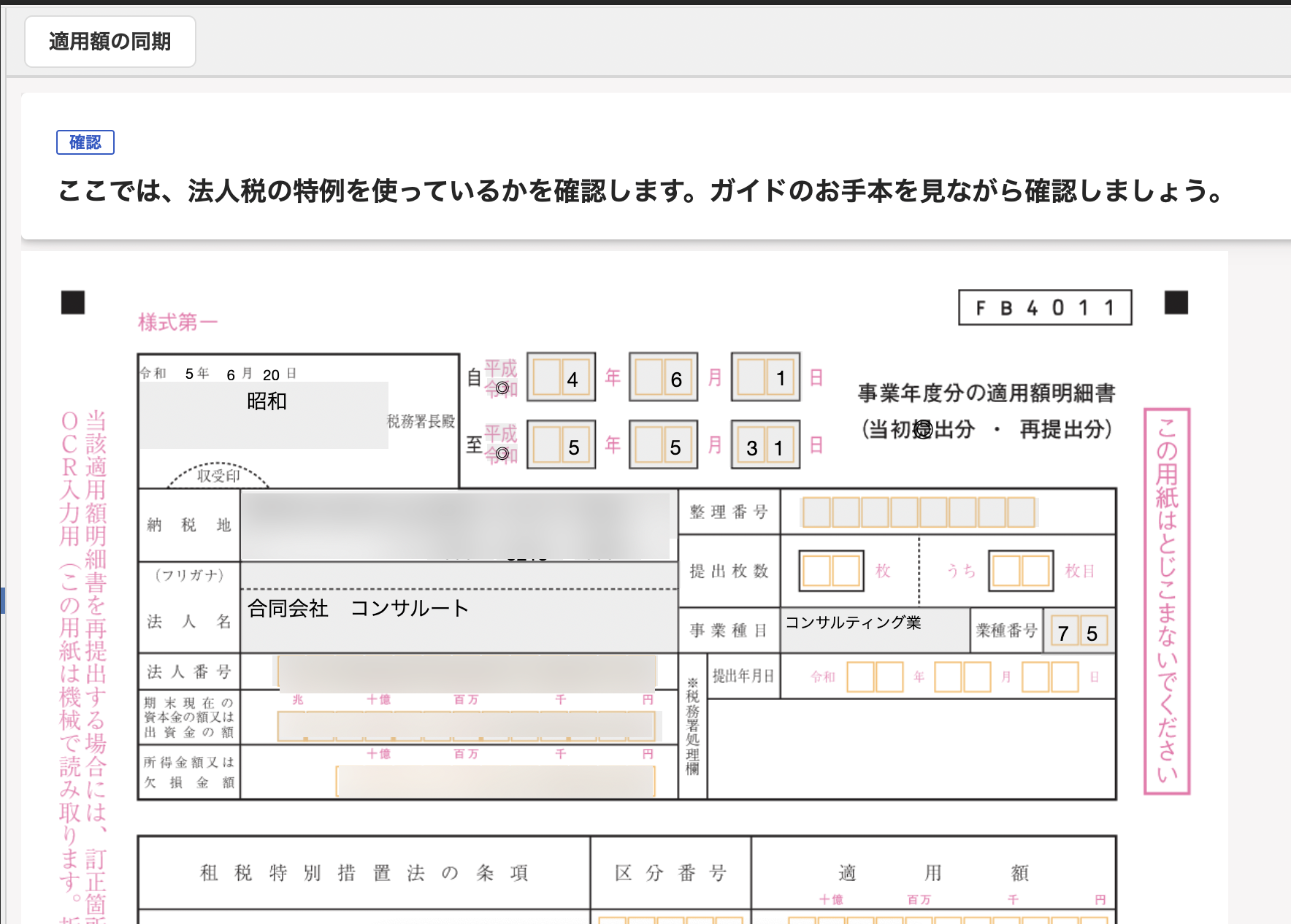
ま、そういうものだと思っていただければ。
勘定科目内訳書
勘定科目内訳明細書では、決算書の各科目の残高の明細をつくります。説明上、先に申告書をとりあげましたが、申告書をつくる前にやっても大丈夫です。
[申告書を選択する]から
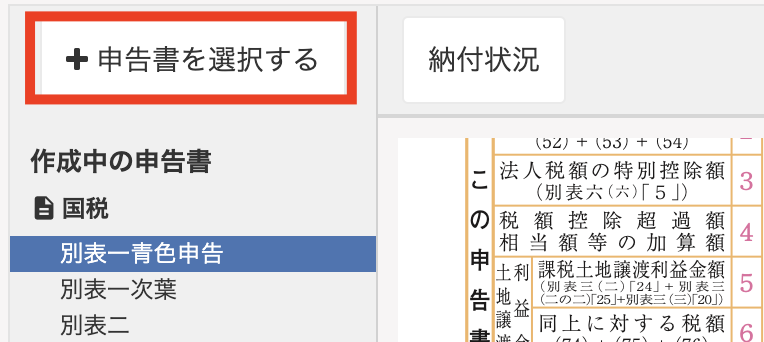
該当のある内訳書にチェックをして選択します。
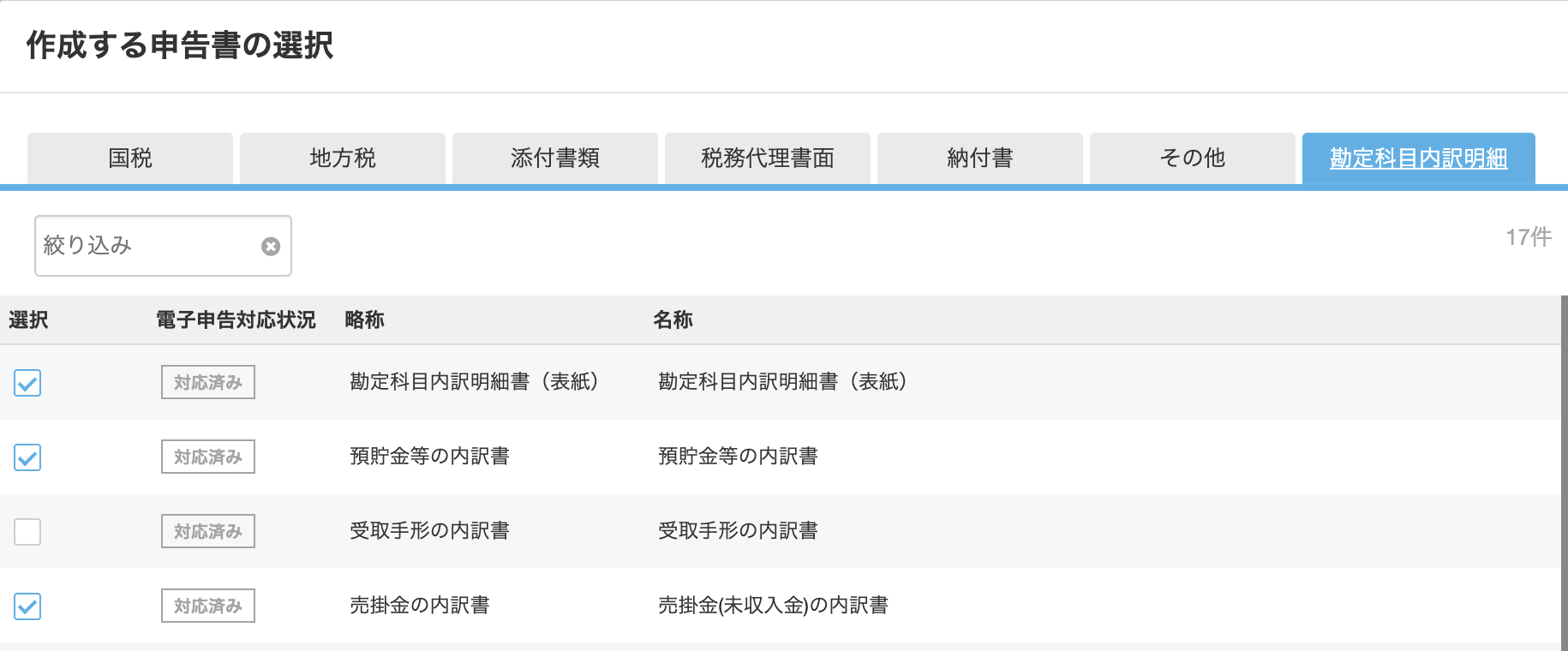
1つずつ内訳書をクリックし、データ連携をしましょう。会計freeeのほうで科目や品目の設定、売掛金などは得意先を設定しておけば連携してくれるので、最初が肝心です。

ただし、金融機関名など会計freeeの科目がそのまま連携されるものも。思ったような表示がされないならそこは入力してカバーが必要です。
該当分の明細についてすべて確認していきましょう。
税額調整タブをクリック(未払法人税の仕訳)
申告書をつくったら、法人税の計算をします。計算された法人税の仕訳の確認画面が表示され、登録ボタンをクリックすると、freee会計に反映されます。
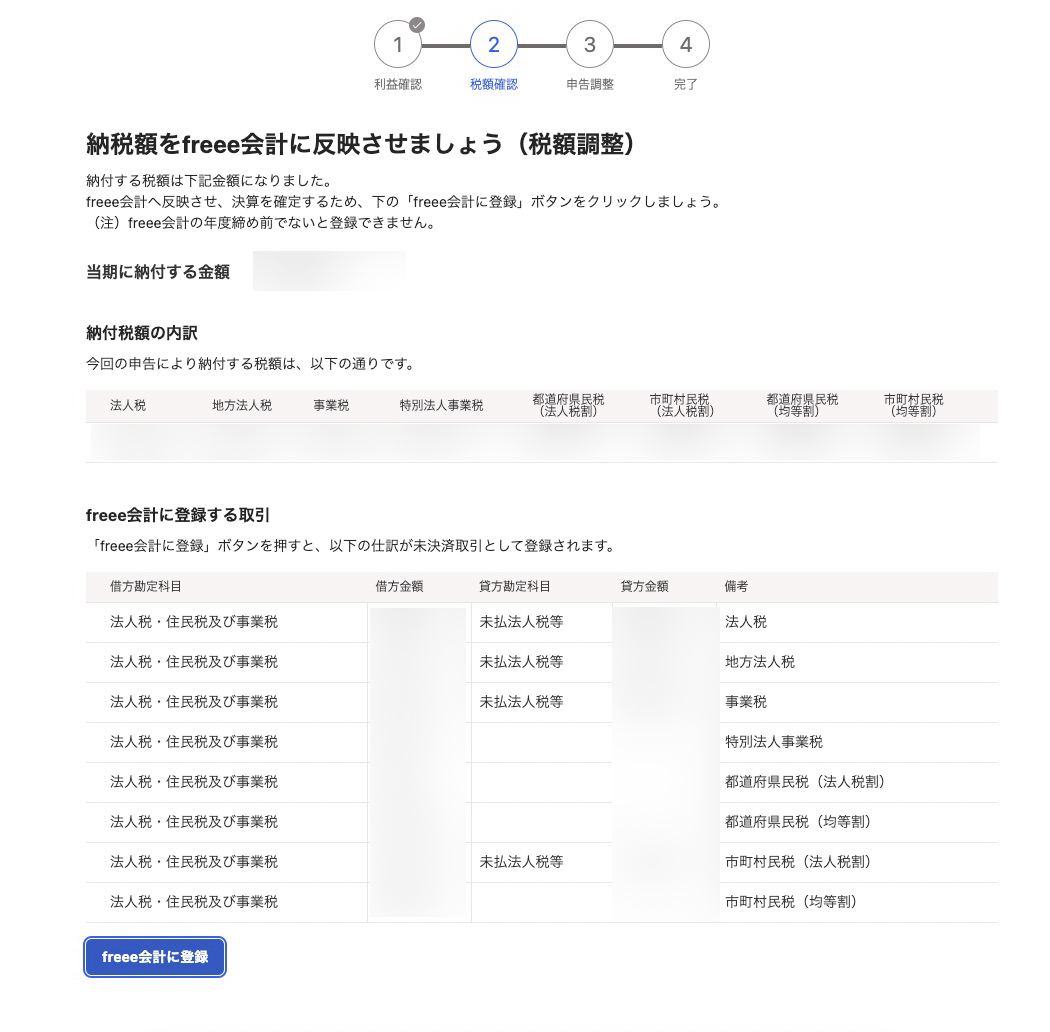
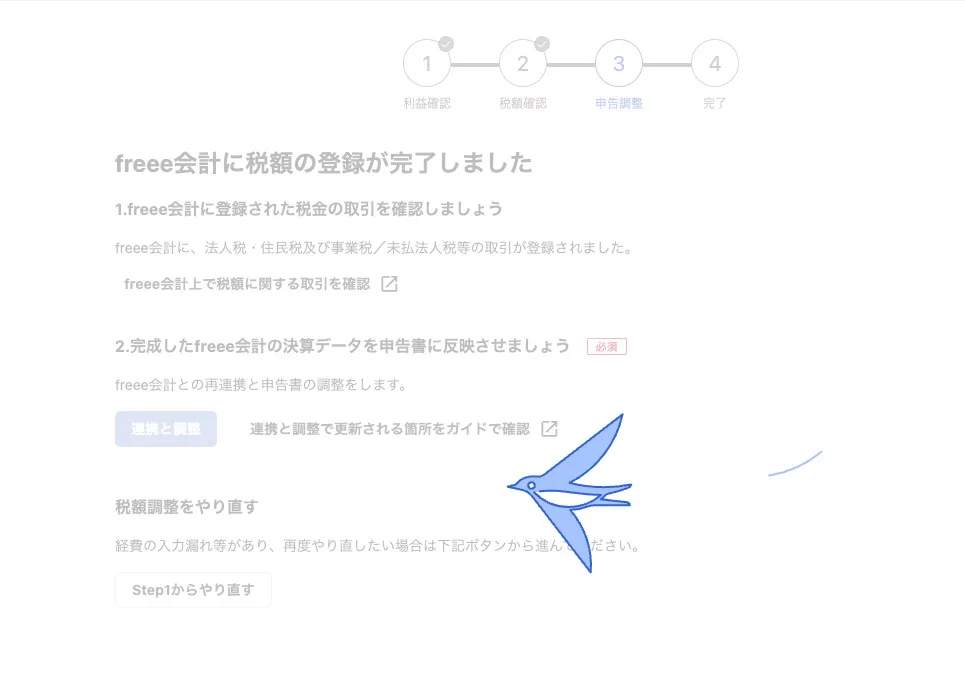
このあたりは自動でやってくれて便利です。
問題なければ、そのまま流れに沿って「法人事業説明書を開く」のボタンをクリックします。
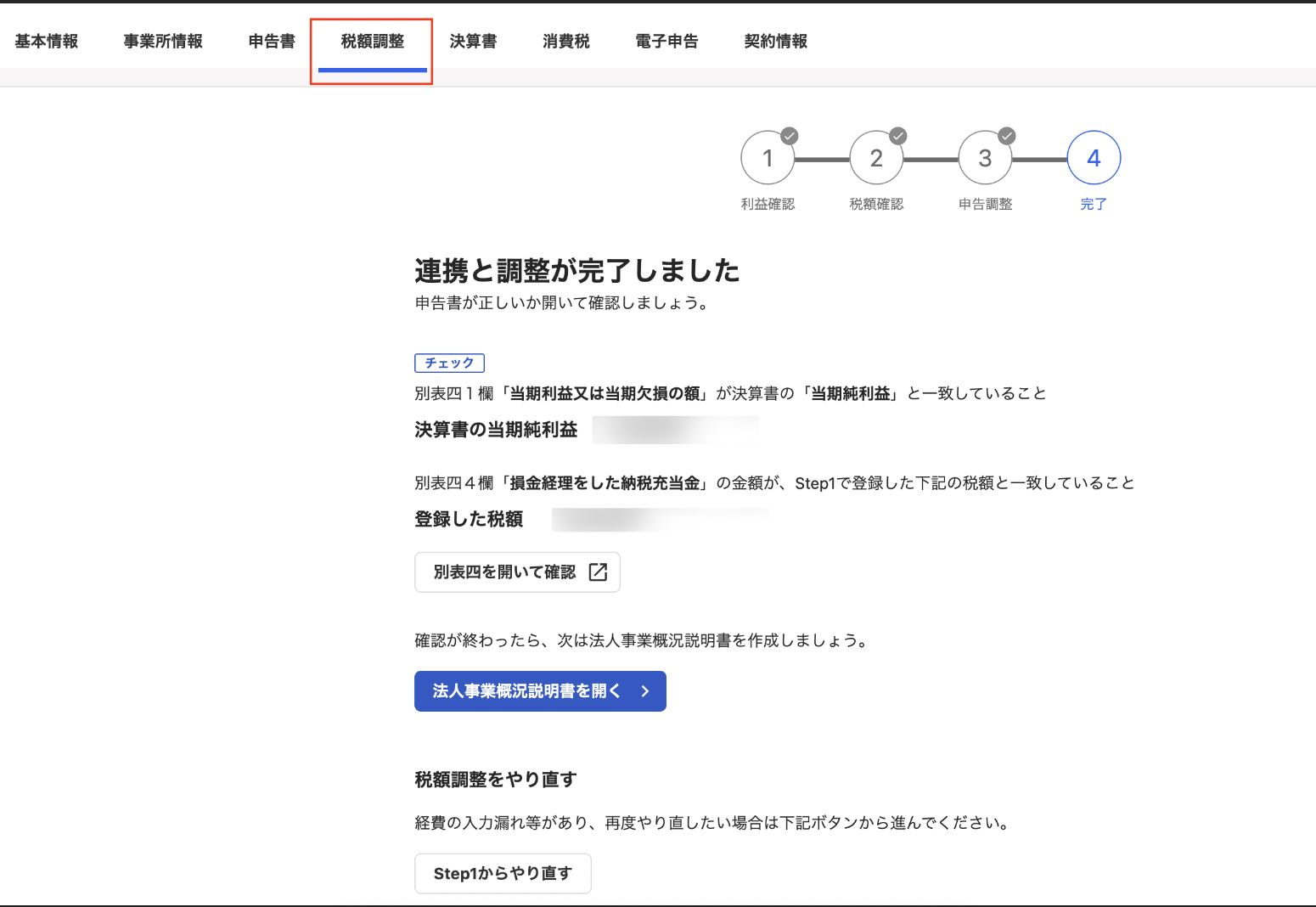
法人事業概況説明書をつくる
法人事業概況説明書というのもつくります。
最近はこれを申請などの提出資料とされるケースも。
裏面の月別売上の推移はfreee会計と連携できますが、あとは入力です。
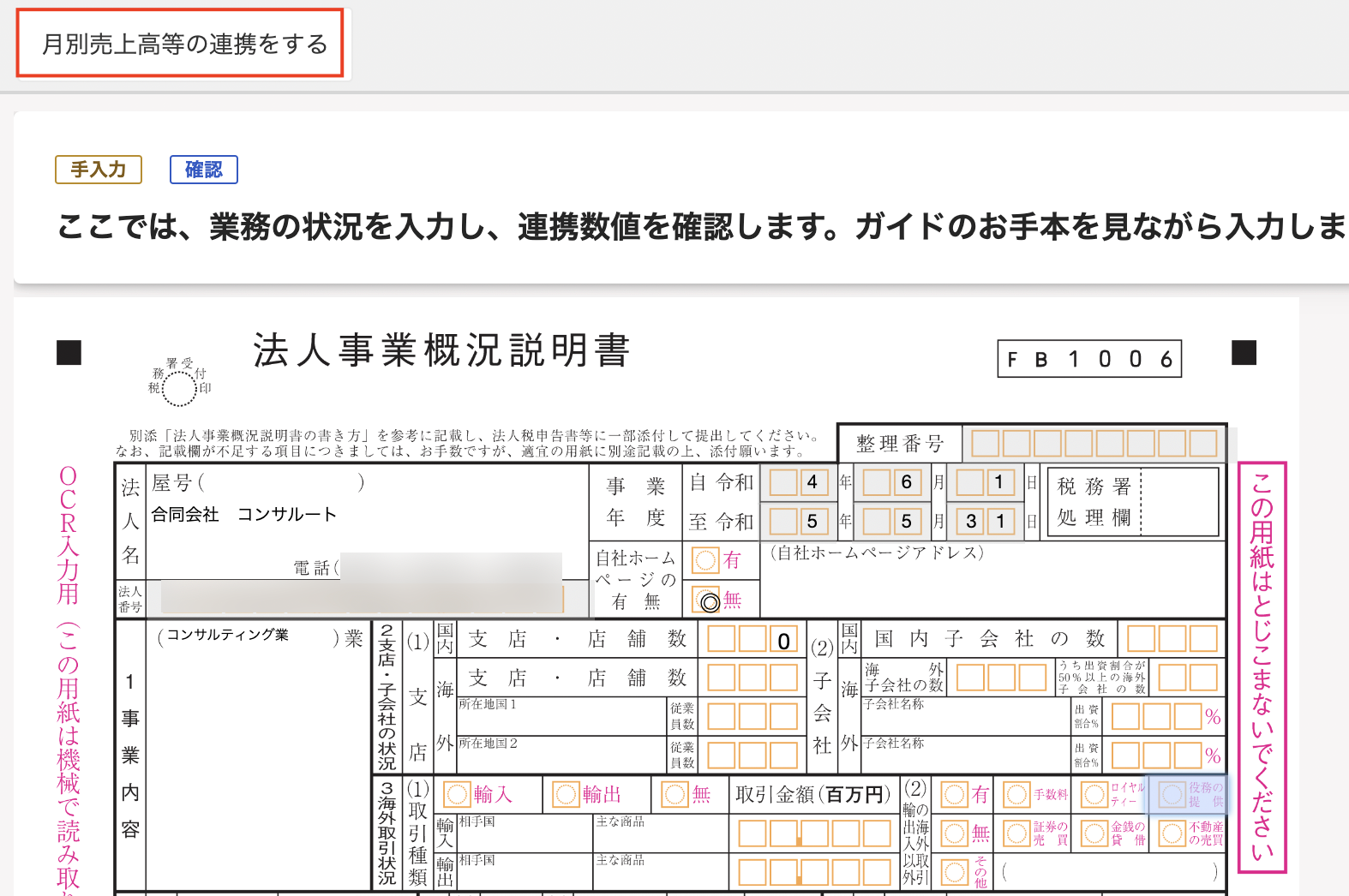
まぁ、連携といってもそんなものです。
freee申告でネット申告するまでの流れ
申告書をつくったら、いよいよネットで申告します。
申告用決算書の準備
決算書が申告書の添付資料として必要です。
freeeの場合、ネットで申告するのに、決算書データをつくることができます。
「freee会計の貸借対照表を連携」ボタンからデータ連携ができます。
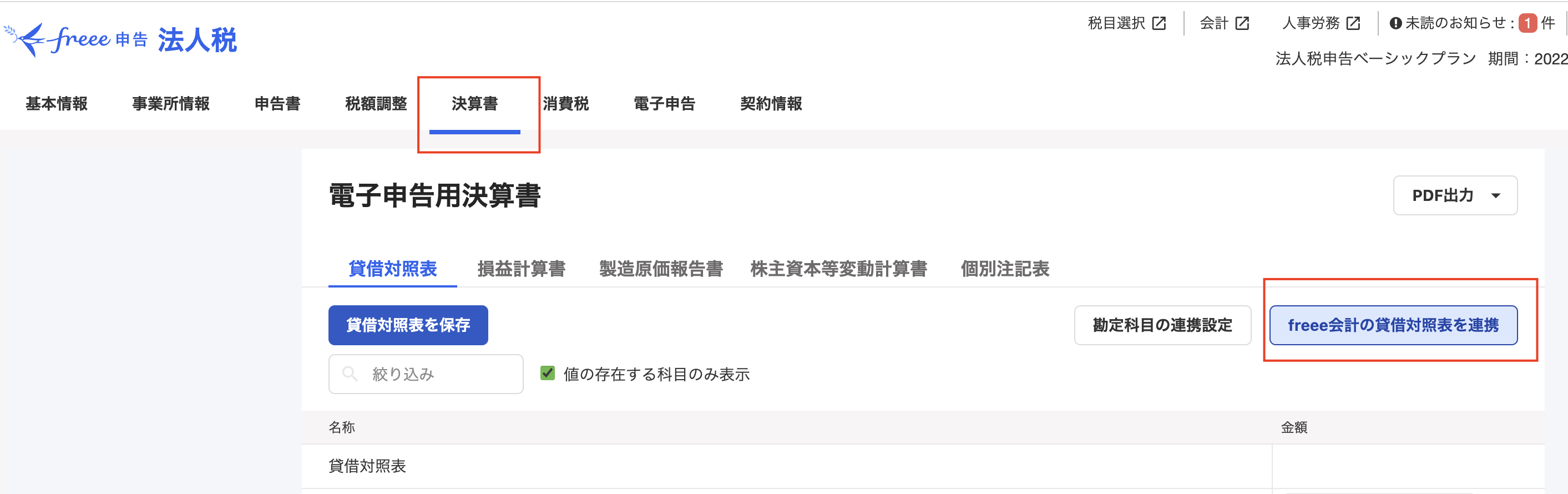
ただ、該当がない科目があるとエラーでひっかかります。適当な科目をにひもつけしましょう。
損益計算書、株主資本等変動計算書も同様にやります。
特に株主資本等変動計算書は、freee会計のほうで正しく設定していないとうまく反映されませんので、会計側で正しく設定しておきましょう。
ネットで申告
いよいよネットからの申告です。「電子申告」のタブをクリックし、項目を1つずつ順番にチェックします。
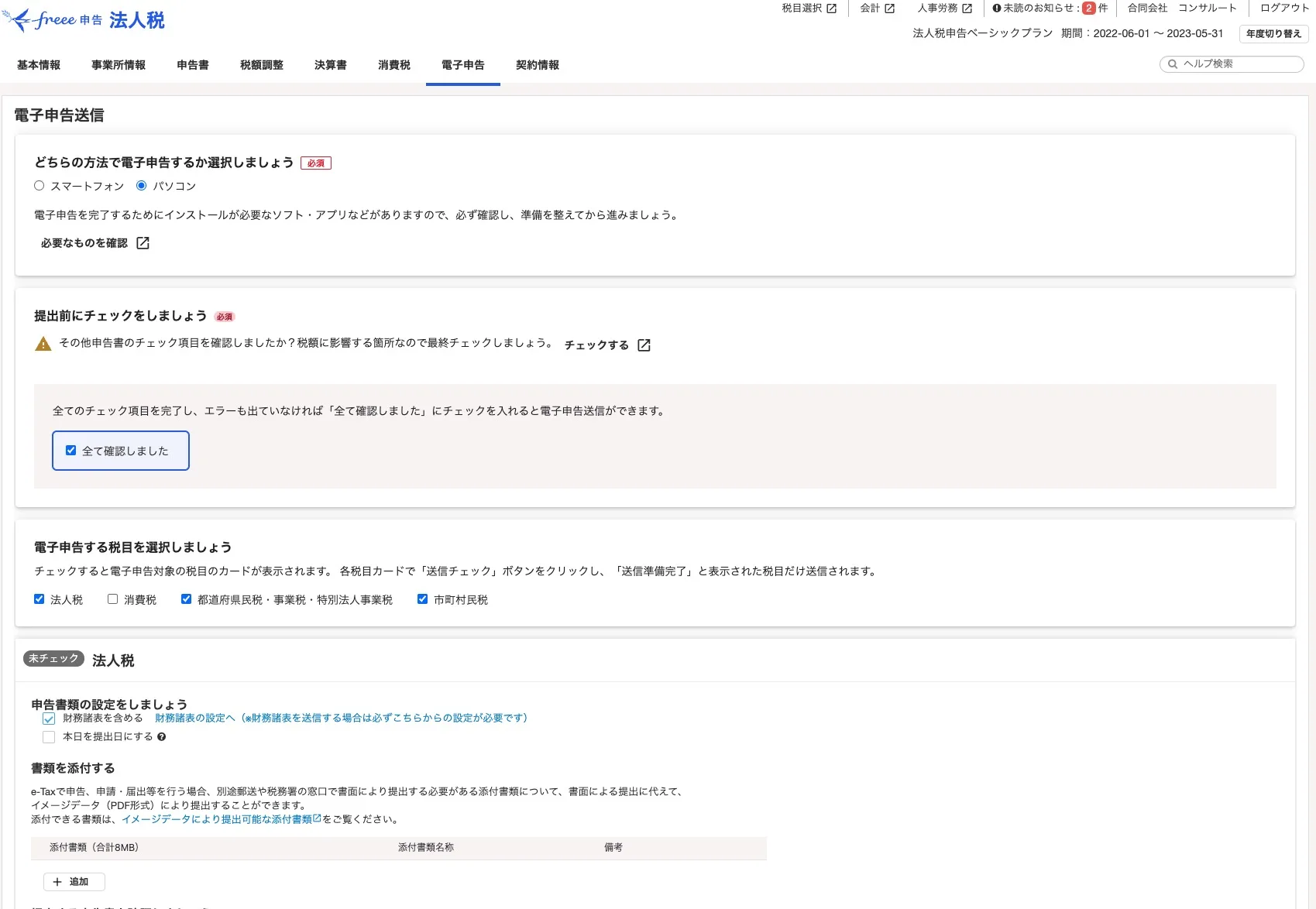
「未チェック」から「チェック済み」に変われば、データを送る準備ができたということです。
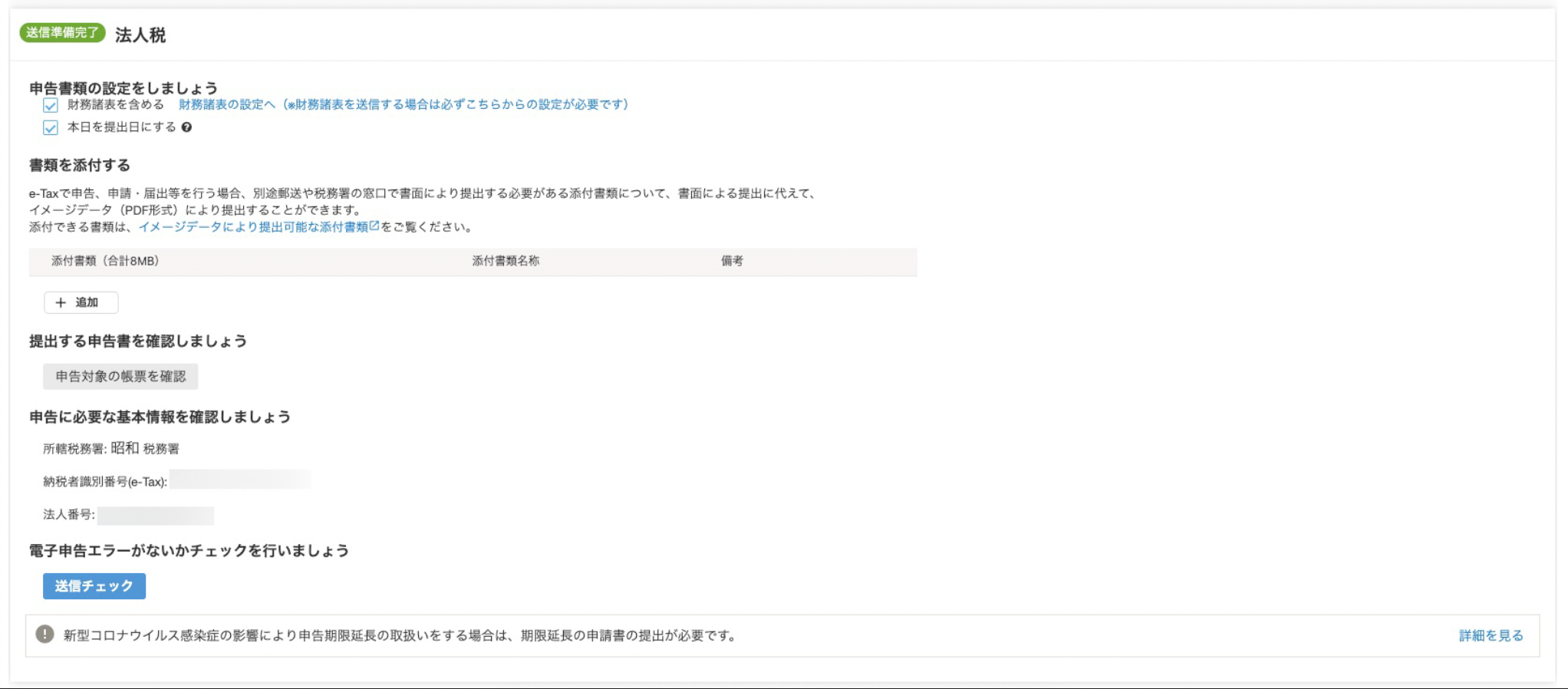
地方税も同様に。
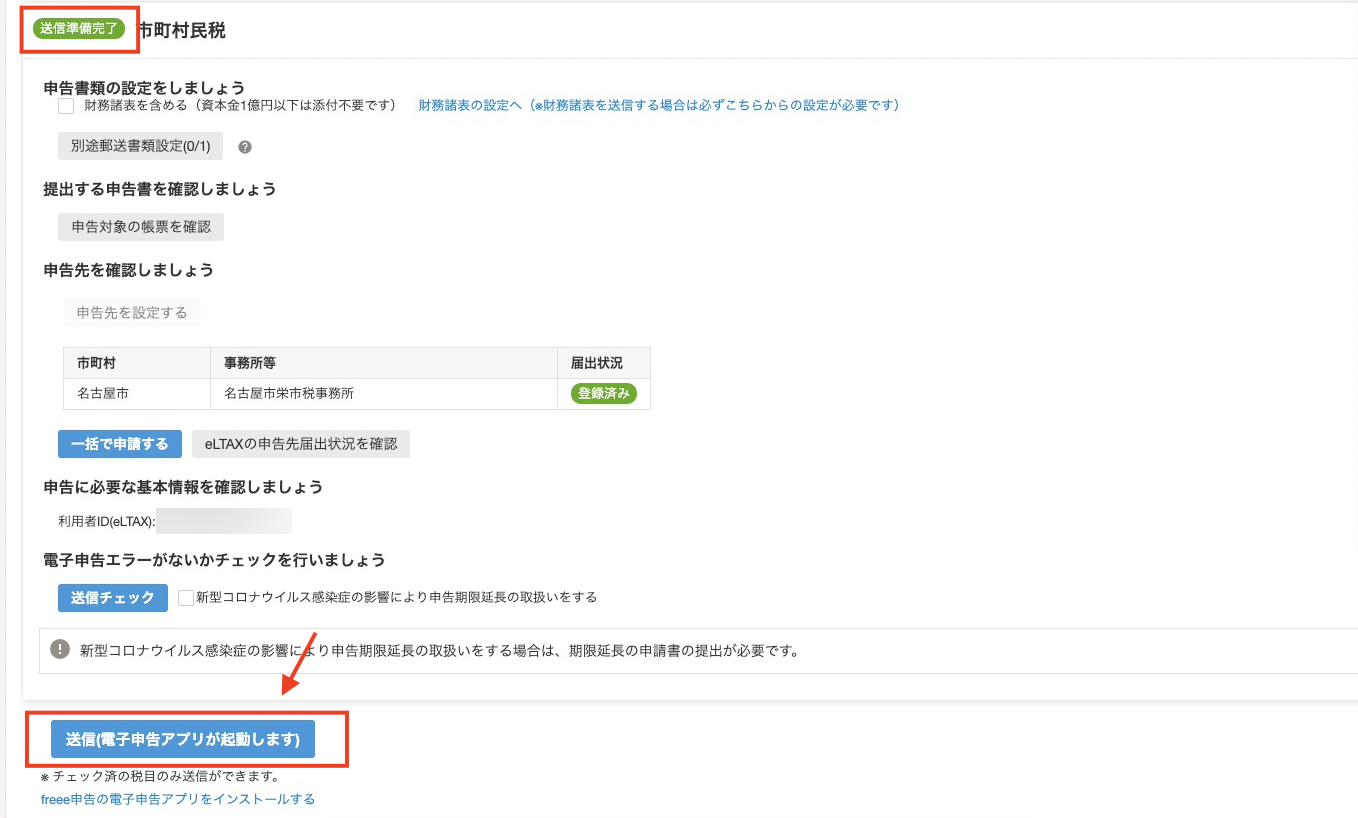
「送信(電子申告アプリが起動します)」ボタンで、電子申告アプリを開くことができます。
アプリをインストールしていない場合には、メッセージが表示されますのでボタンの下に小さい字のリンクからアプリをインストールしましょう。
その後、マイナンバーカードを選択し、パスワードを入力。
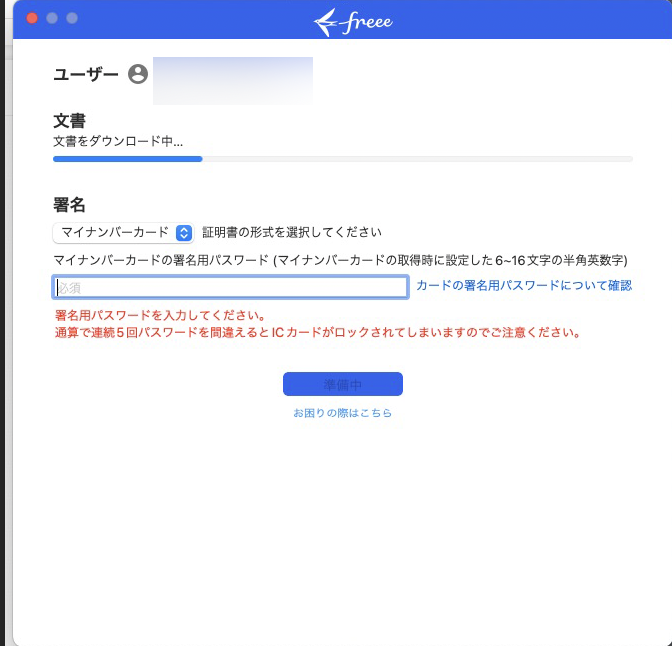
e-taxとeLTAXのパスワードを入力し、「申告する」のボタンをクリックすれば
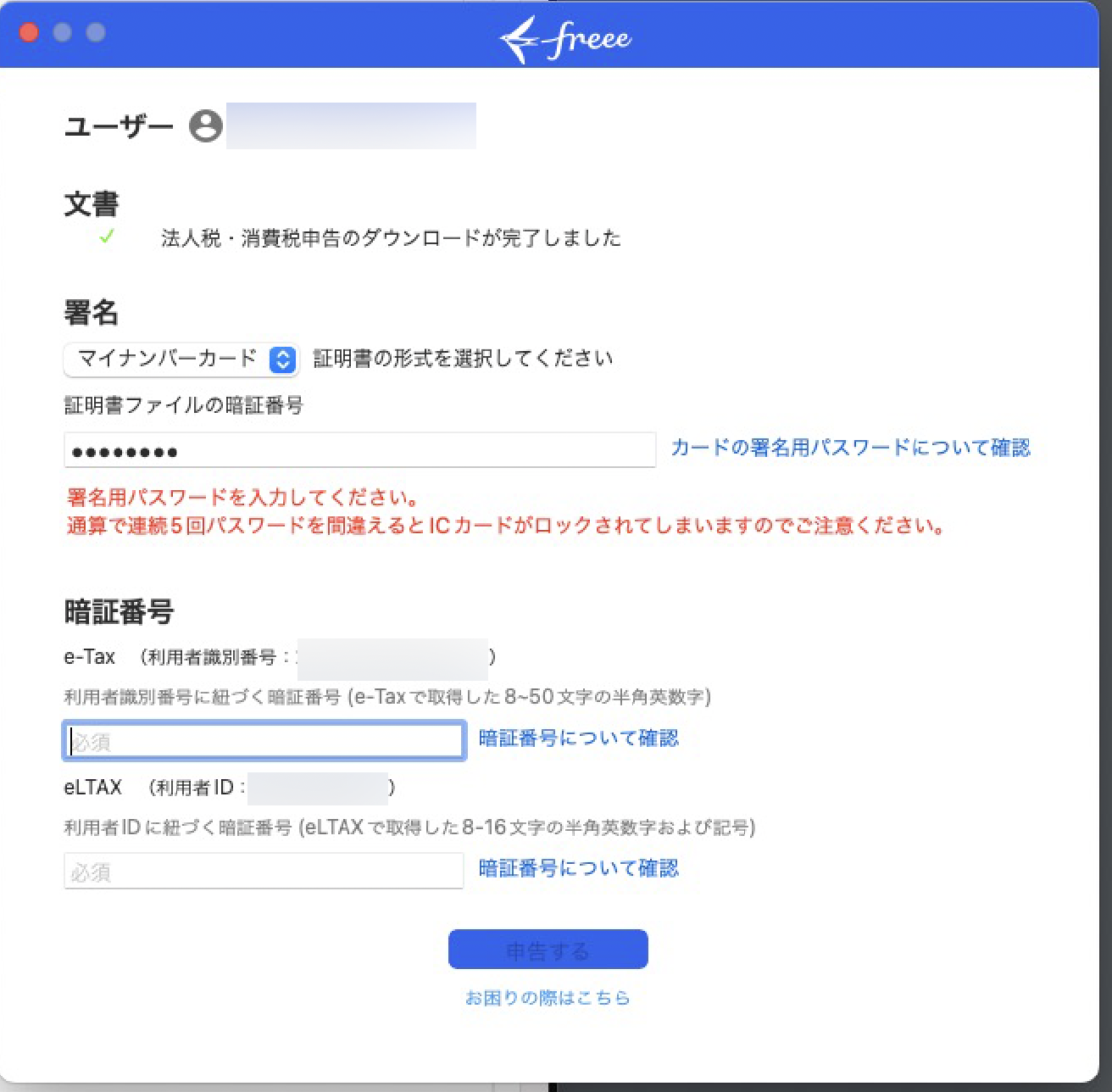
申告は完了です。
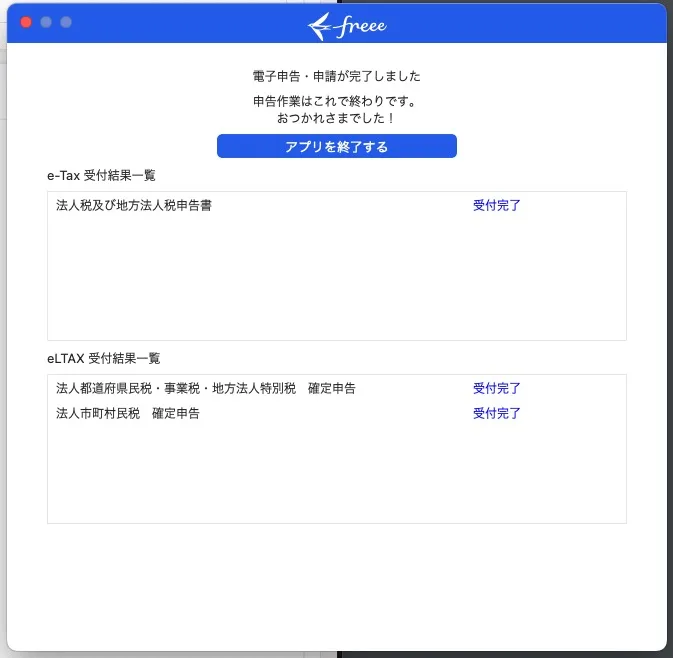
申告後、電子申告のタブから電子申告一覧をクリックし、受信結果を更新すると右の確認ボタンをクリックできるようになり、
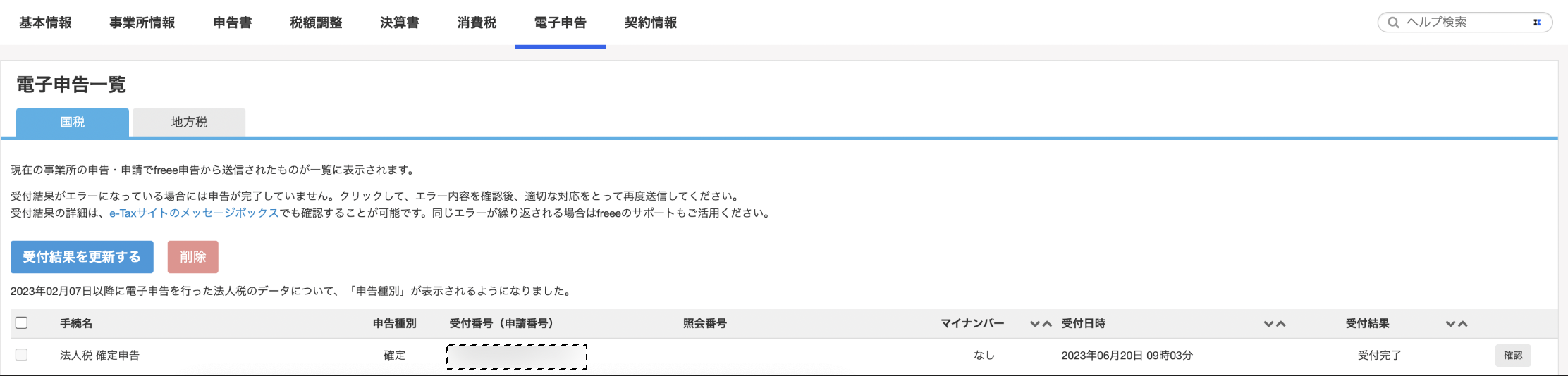
「受信通知を出力」と「申告書を出力」それぞれをクリックし、受信通知と申告書の控えをPDFファイルで保管しておきましょう。
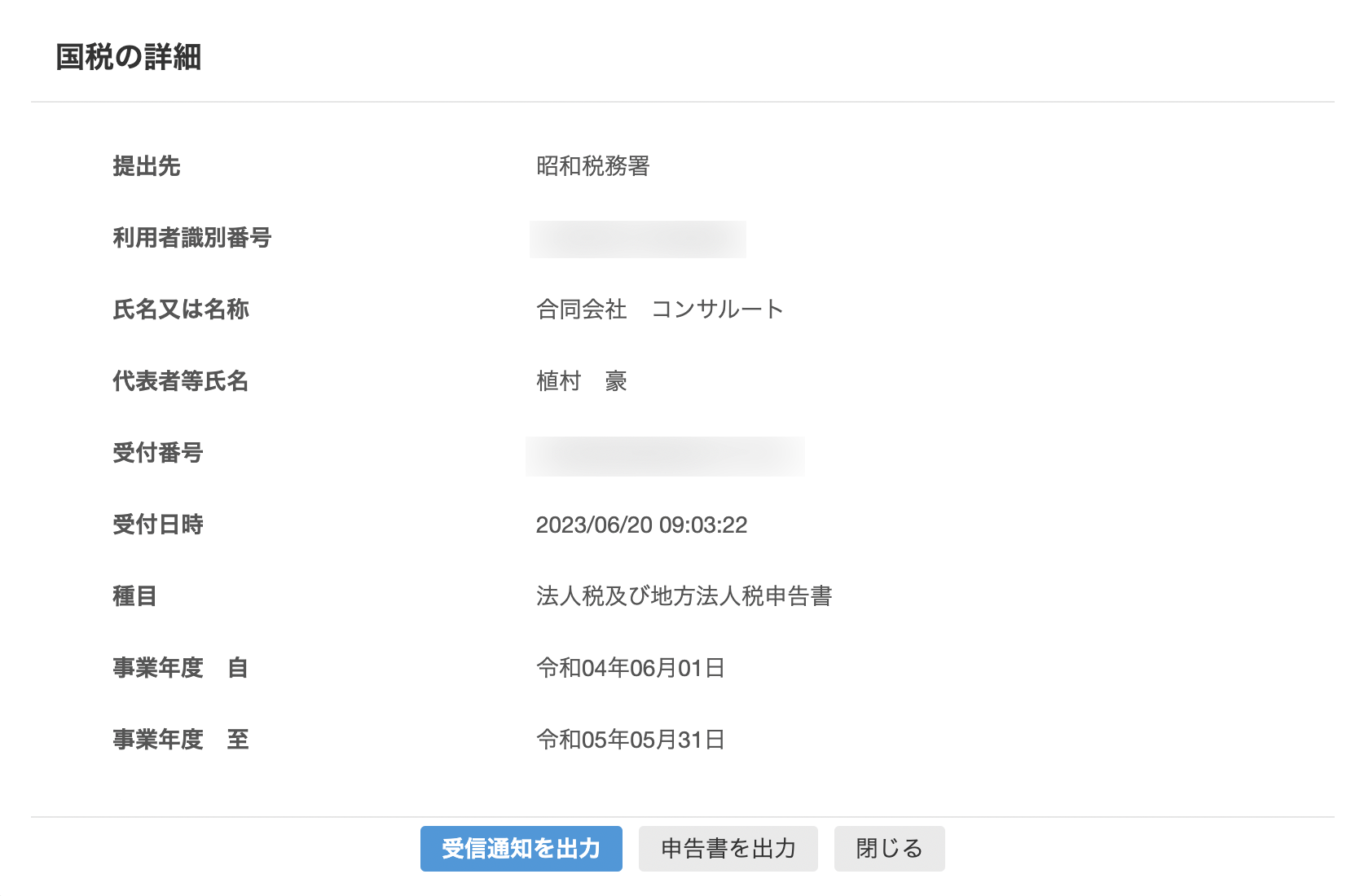
PDFファイルは1つにまとめておくのがおすすめです。
Macの「プレビュー」が便利すぎる件 画像もPDFも らくらく編集できる | GO for IT 〜 税理士 植村 豪 OFFICIAL BLOG
PDFファイルの結合を無料でやってみたいならCubePDF pageがおすすめ! | GO for IT 〜 税理士 植村 豪 OFFICIAL BLOG
もし、受付結果が「エラー情報あり」となった場合には、送信がうまくいっていません。
「確認」ボタンからエラー情報を確認しましょう。
税金を払う
これで完了かと思いきや、まだ終わっていません。肝心の税金を払う処理が終わっていません。
税金の支払いもfreeeからできればいいのですが、残念ながらできません。
税金を払うのは、冒頭でご紹介したe-tax(Web版)、eLTAX(Web版)のサイトからやります。
法人税(消費税もあれば)は、e-taxにログインし、
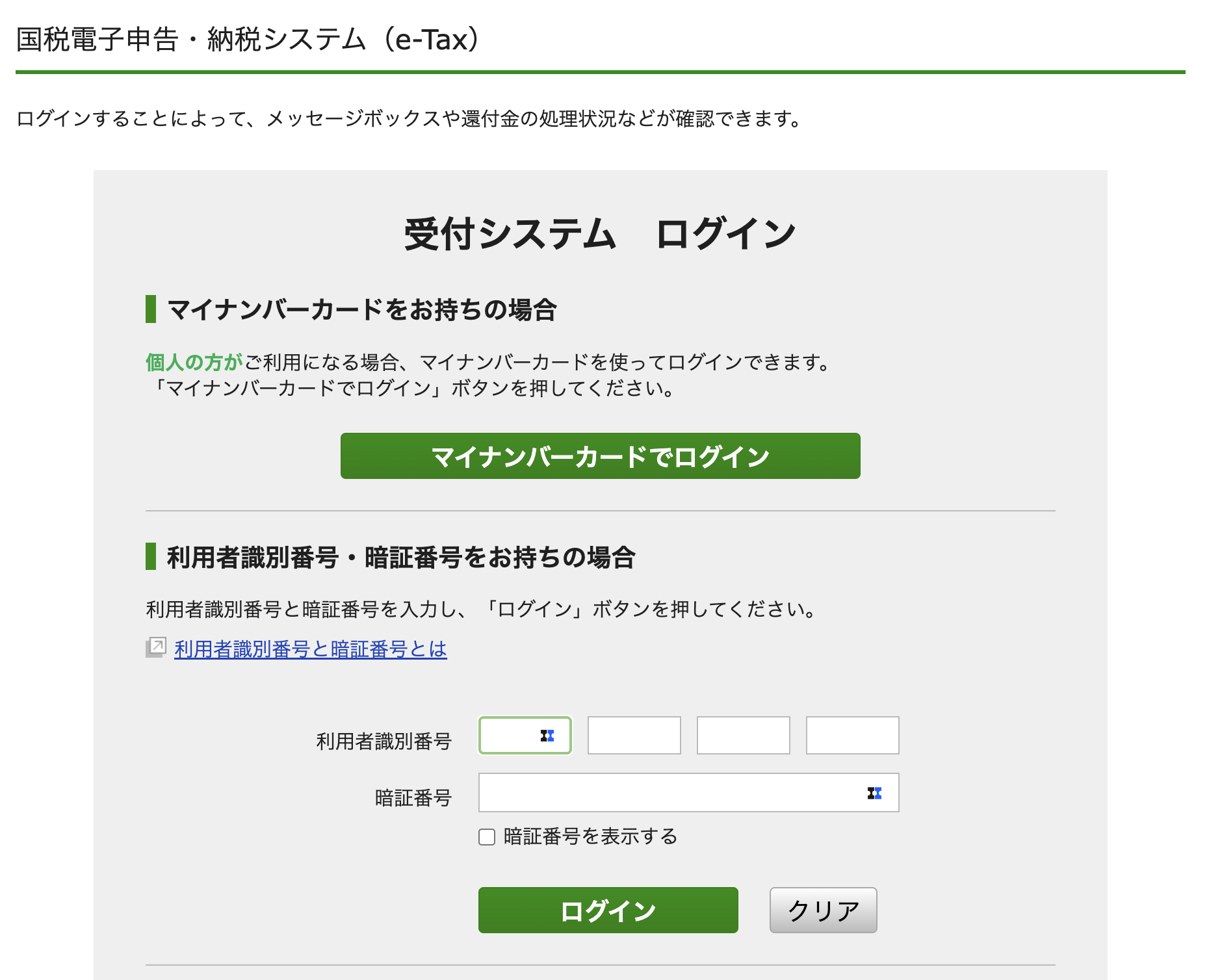
メッセージボックスから支払い方法を選び、納付手続きをしておきましょう。
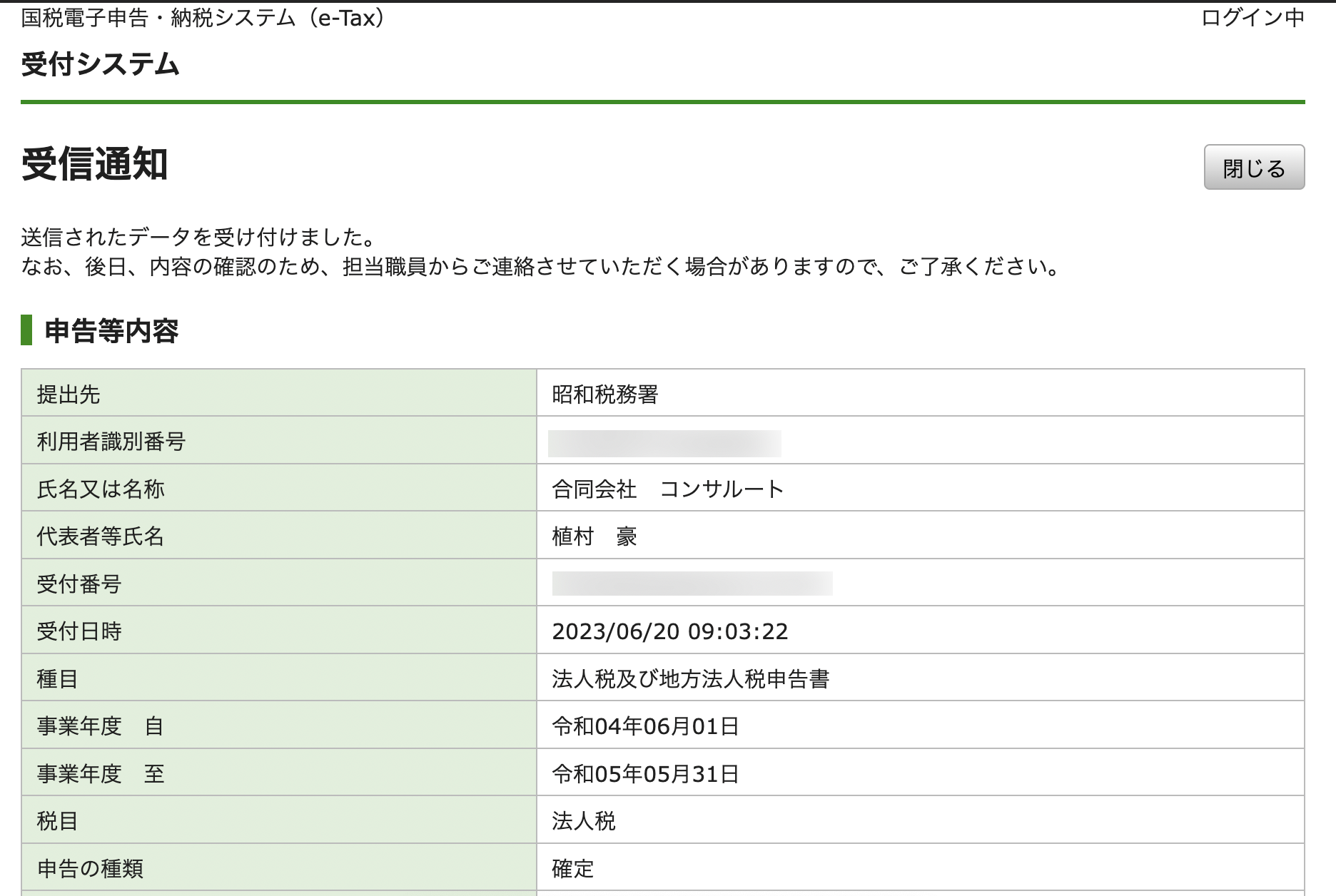
地方税はeLTAXのサイトからログインし、
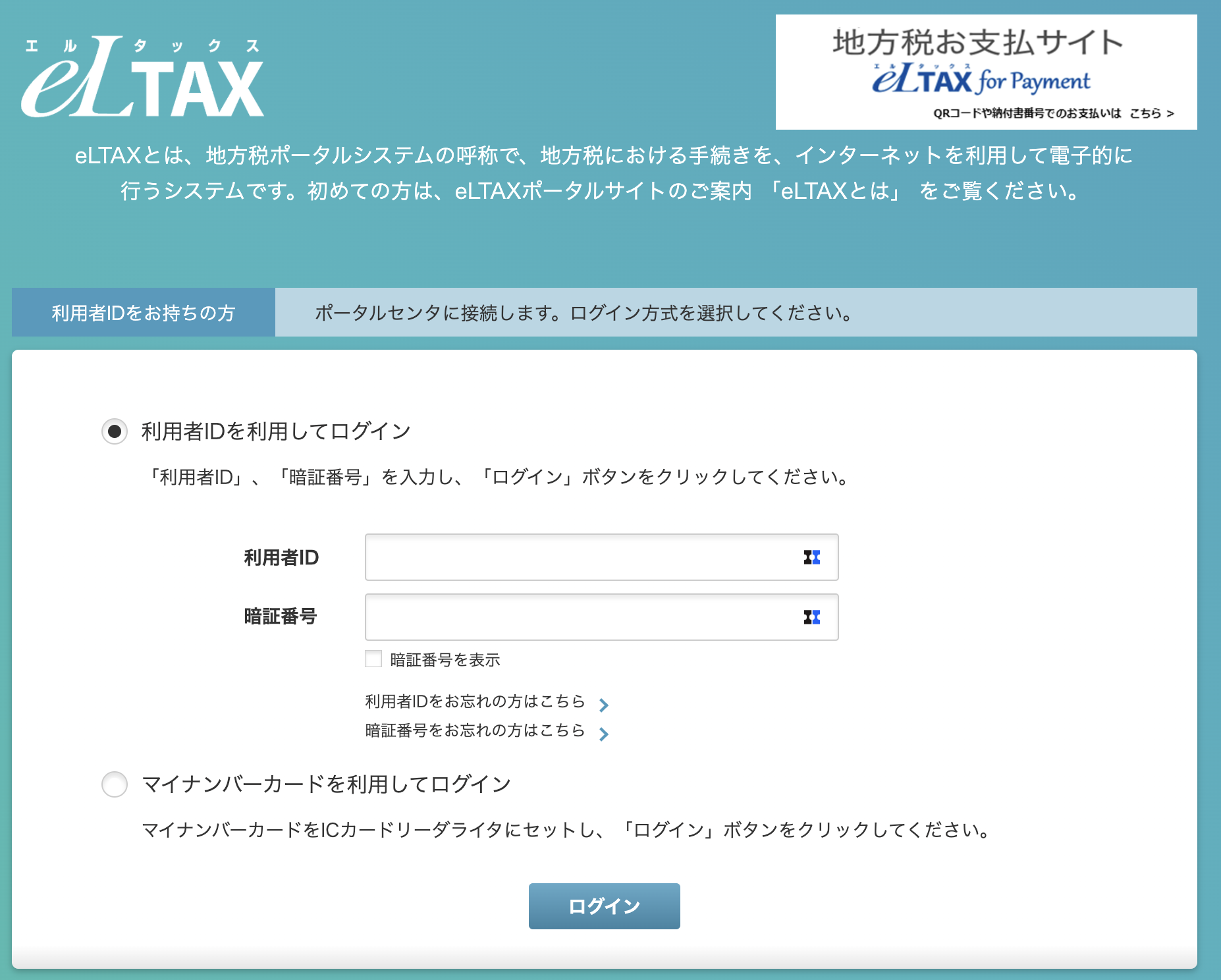
納税メニューをクリックし、
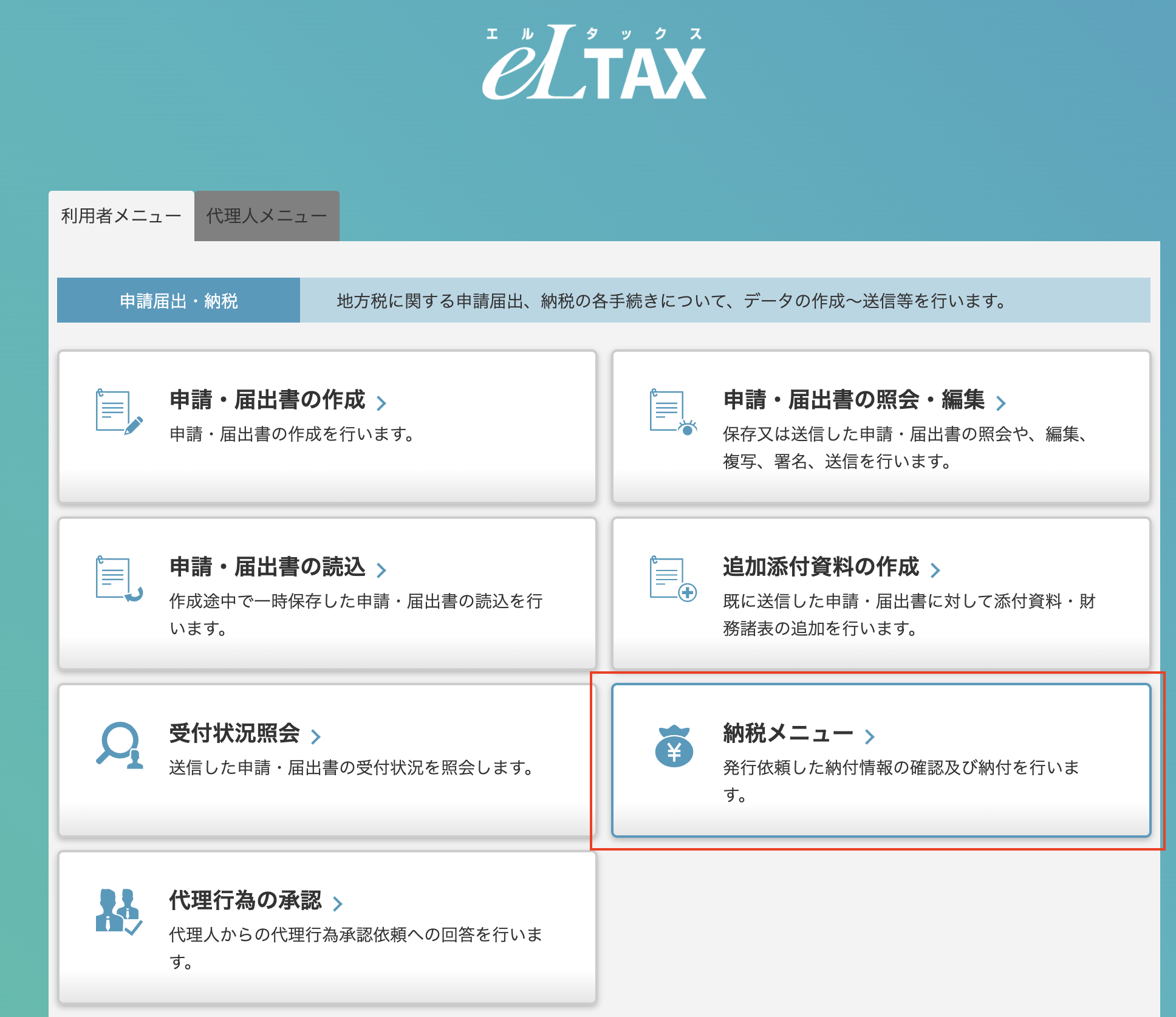
「電子申告連動」をクリック、
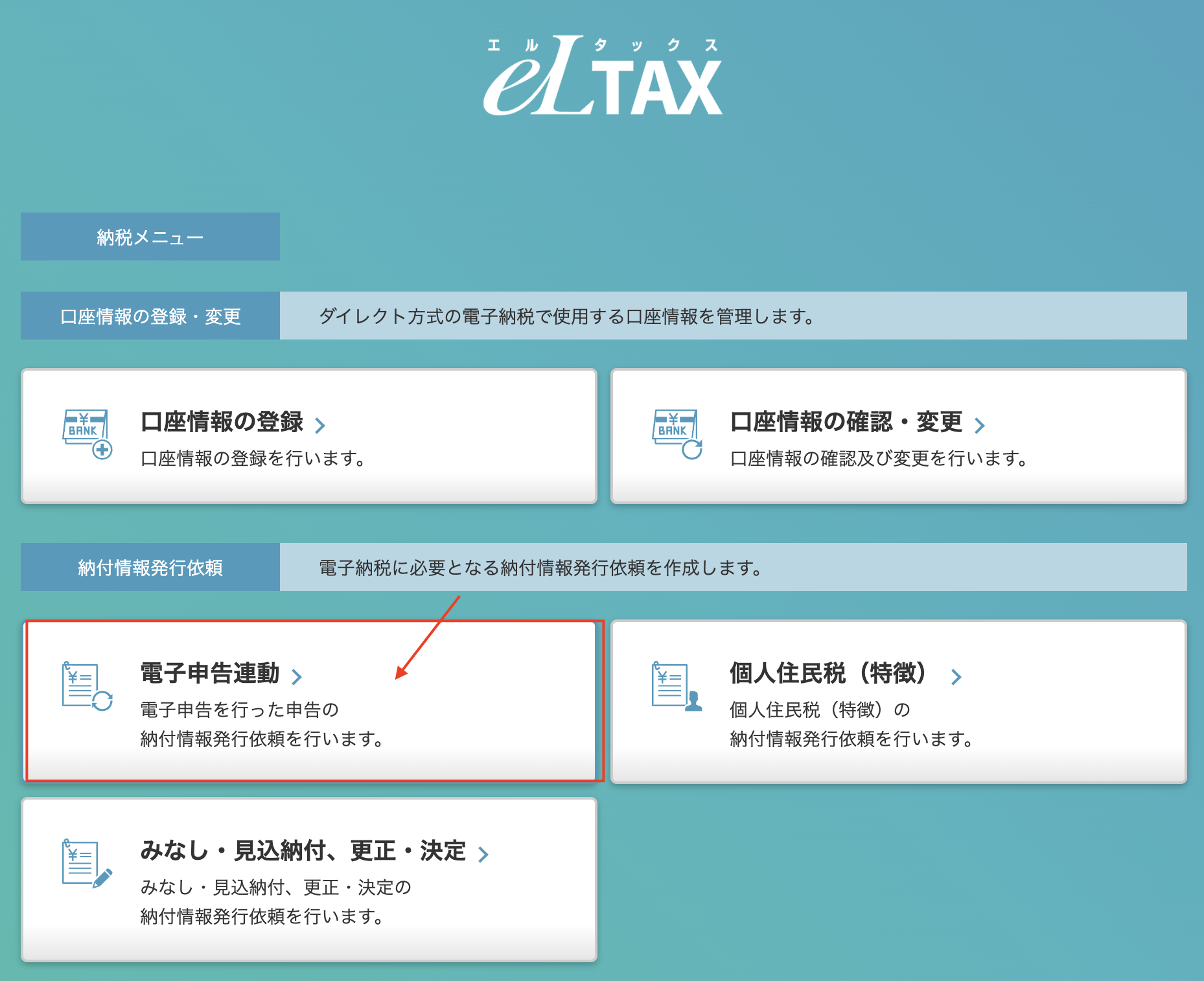
必須項目を選び、検索で表示された申告データをクリックしてデータ送信をします。(県と市それぞれに手続きが必要です。)
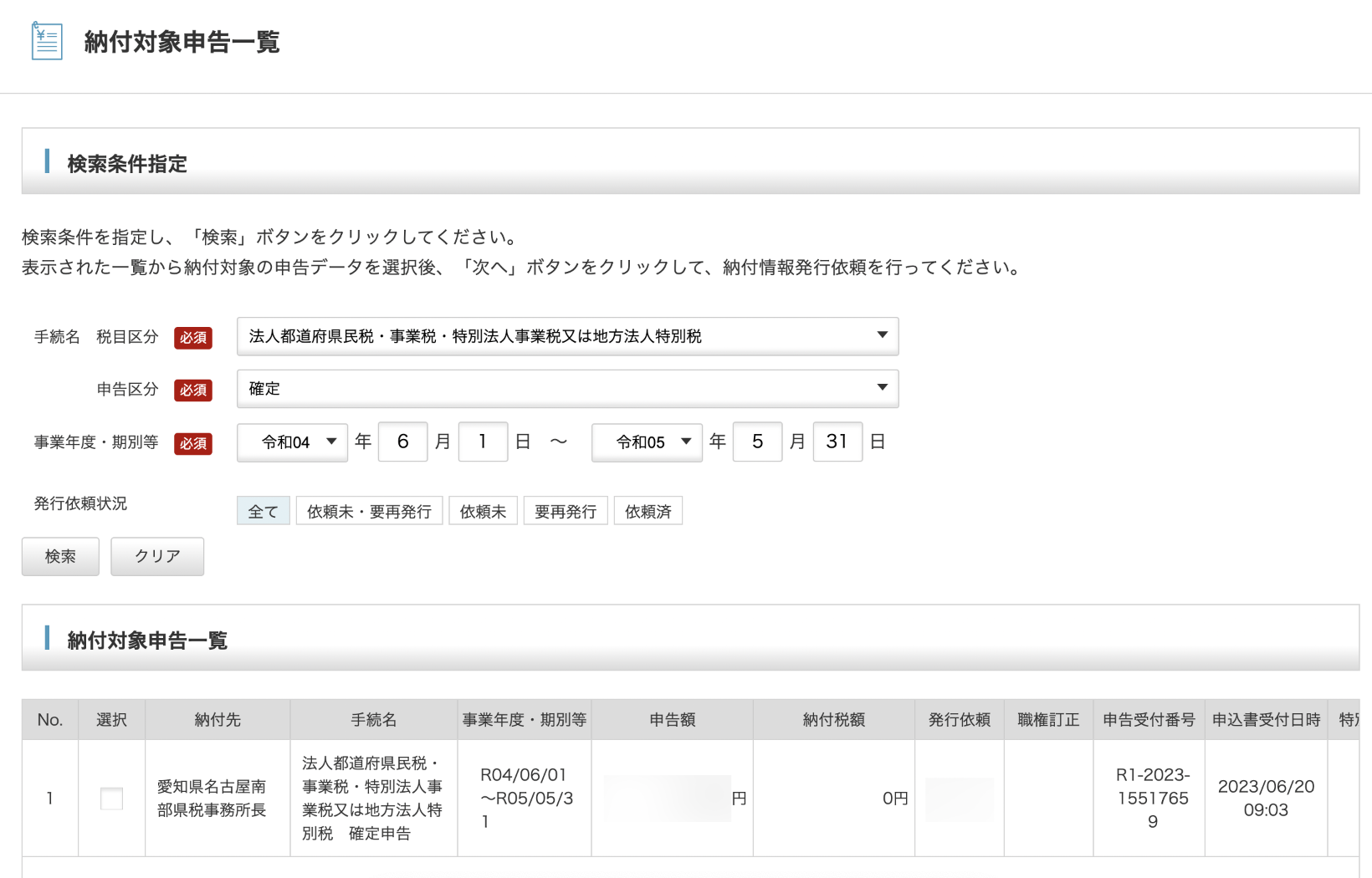
この時点では「今から税金払う手続きするよ」とメールを送って伝えたイメージです。
続けて「納付情報発行依頼の確認・納付」をクリックし、税金の支払い手続きをします。
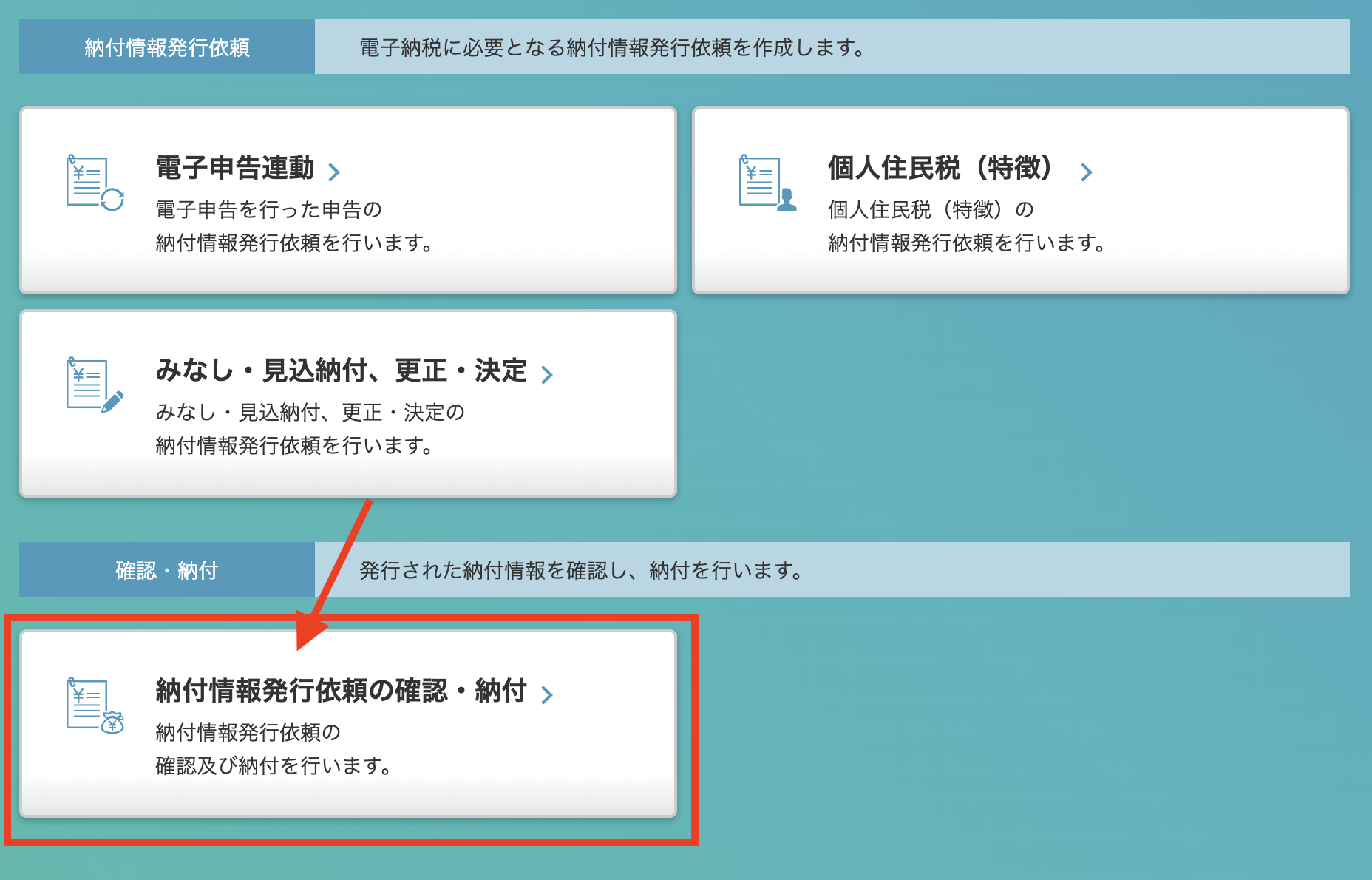
ダイレクト納付、ネットバンク支払い、クレジットカード払いなどを選ぶことになります。
手続きが終われば、納付状況から手続きが完了したことを確認できます。

freeeを使っていれば、法人税の申告まで一気通貫できますし、利用料も高くはないので、上手に使えば自社で申告できるようにはなってきたかなという印象です。(わからない点などあれば、個別コンサルティングでのサポートもできます。)
freeeを使っているなら自社で申告することに挑戦してみるのもいいかと。
参考にしていただければうれしいです。
【編集後記】
昨日はオフ。朝に長男(8)とサッカー。ただいつものグラウンドが使えず、あきらめようとしたところ、「サッカーやりたかった…」と。結局、ちょっと遠征して隣の刈谷市の公園で炎天下の中で少しやりました。家までの往復もいいトレーニングになったかなと。
【昨日の1日1新】
※「1日1新」→詳細はコチラ
日高公園でサッカー
とある予約